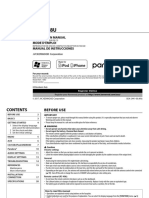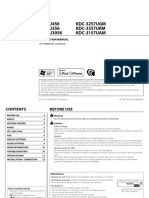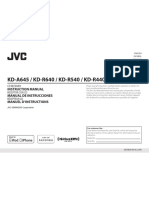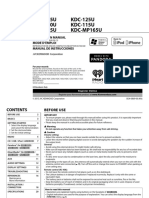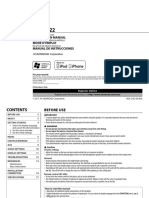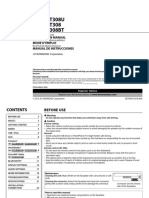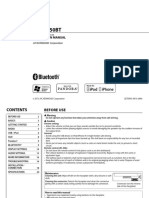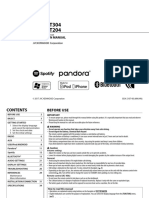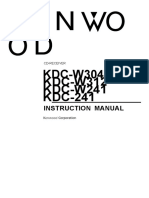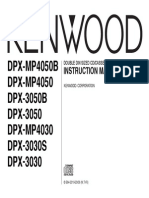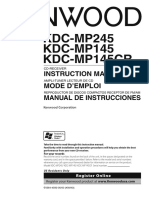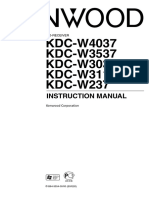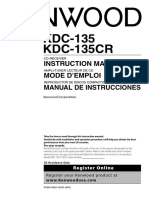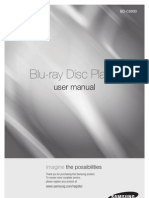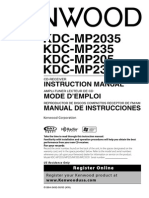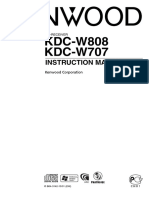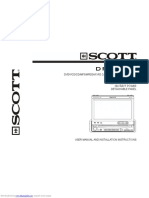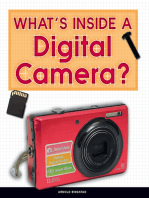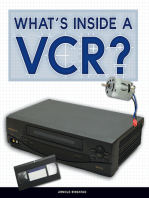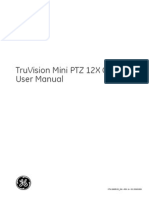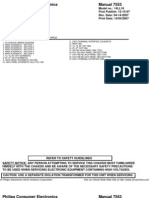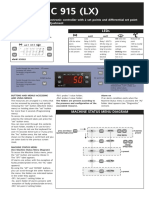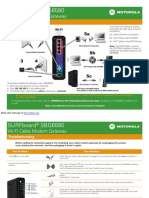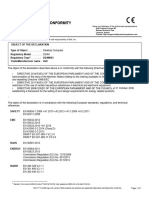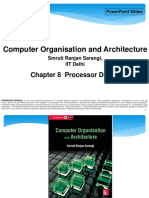KDC-BT310U: Instruction Manual Mode D'Emploi Manual de Instrucciones
KDC-BT310U: Instruction Manual Mode D'Emploi Manual de Instrucciones
Uploaded by
Marco VegaCopyright:
Available Formats
KDC-BT310U: Instruction Manual Mode D'Emploi Manual de Instrucciones
KDC-BT310U: Instruction Manual Mode D'Emploi Manual de Instrucciones
Uploaded by
Marco VegaOriginal Title
Copyright
Available Formats
Share this document
Did you find this document useful?
Is this content inappropriate?
Copyright:
Available Formats
KDC-BT310U: Instruction Manual Mode D'Emploi Manual de Instrucciones
KDC-BT310U: Instruction Manual Mode D'Emploi Manual de Instrucciones
Uploaded by
Marco VegaCopyright:
Available Formats
KDC-BT310U
CD-RECEIVER
INSTRUCTION MANUAL
AMPLI-TUNER LECTEUR DE CD
MODE D’EMPLOI
REPRODUCTOR DE DISCOS COMPACTOS RECEPTOR DE FM/AM
MANUAL DE INSTRUCCIONES
Take the time to read through this instruction manual.
Familiarity with installation and operation procedures
will help you obtain the best performance from your new
CD-receiver.
For your records
Record the serial number, found on the back of the unit, in the
spaces designated on the warranty card, and in the space provided
below. Refer to the model and serial numbers whenever you
call upon your Kenwood dealer for information or service on the
product.
Model KDC-BT310U Serial number
US Residents Only
Register Online
Register your Kenwood product at www.Kenwoodusa.com
© 2013 JVC KENWOOD Corporation GET0940-001B (K0)
EN_KDC-BT310U[K0]ff.indd 1 Data Size: B6L (182 mm x 128 mm) 12/10/13 10:42:38 PM
Book Size: B6L (182 mm x 128 mm)
CONTENTS BEFORE USE
Warning
BEFORE USE 2 Do not operate any function that takes your attention away from safe driving.
BASICS 3 Caution
V
Volume setting:
GETTING STARTED 4
• Adjust the volume so that you can hear sounds outside the car to prevent accidents.
RADIO 5 • Lower the volume before playing digital sources to avoid damaging the speakers by the sudden increase of
the output level.
CD / USB / iPod 6 General:
G
• Avoid using the USB device or iPod/iPhone if it might hinder safe driving.
AUX 8
• Make sure all important data has been backed up. We shall bear no responsibility for any loss of recorded
Pandora® 8 data.
• Never put or leave any metallic objects (such as coins or metal tools) inside the unit, to prevent a short
BLUETOOTH® 9 circuit.
• If a disc error occurs due to condensation on the laser lens, eject the disc and wait for the moisture to
DISPLAY SETTINGS 13
evaporate.
AUDIO SETTINGS 14 Remote control (RC-406):
R
• Do not leave the remote control in hot places such as on the dashboard.
MORE INFORMATION 15 • The Lithium battery is in danger of explosion if replaced incorrectly. Replace it only with the same or
equivalent type.
TROUBLESHOOTING 16
• The battery pack or batteries shall not be exposed to excessive heat such as sunshine, fire or the like.
INSTALLATION / • Keep the battery out of reach of children and in its original packaging when not in used. Dispose of used
CONNECTION 18 batteries promptly. If swallowed, contact a physician immediately.
SPECIFICATIONS 20 Maintenance
Cleaning the unit: Wipe off dirt on the faceplate with a dry silicone or soft cloth.
Cleaning the connector: Detach the faceplate and clean the connector
gently with a cotton swab, being careful not to damage the connector.
Handling discs:
• Do not touch the recording surface of the disc.
How to read this manual • Do not stick tape etc. on the disc, or use a disc with tape stuck on it. Connector (on the reverse
• Operations are explained mainly • Do not use any accessories for the disc. side of the faceplate)
using buttons on the faceplate. • Clean from the center of the disc and move outward.
• [XX] indicates the selected items. • Clean the disc with a dry silicone or soft cloth. Do not use any solvents.
• (➜ XX) indicates references are • When removing discs from this unit, pull them out horizontally.
available on the stated page. • Remove burrs from the center hole and disc edge before inserting a disc.
EN_KDC-BT310U[K0]2.indd 2 Data Size: B6L (182 mm x 128 mm) 4/26/13 12:54:37 PM
Book Size: B6L (182 mm x 128 mm)
BASICS
Faceplate Remote control (RC-406)
Volume knob Remote sensor (Do not expose
(turn/press) Loading slot to bright sunlight.)
Pull out the
insulation
sheet when
Detach button Display window using for the
first time.
Attach Detach How to reset How to replace the battery
Your preset
adjustments will also be
erased.
To Do this (on the faceplate) Do this (on the remote control)
Turn on the power Press L SRC. Press and hold SRC to turn off the power.
• Press and hold to turn off the power. ( Pressing SRC does not turn on the power. )
Adjust the volume Turn the volume knob. Press VOL or VOL .
Press ATT during playback to attenuate the sound.
• Press again to cancel.
Select a source Press L SRC repeatedly. Press SRC repeatedly.
Change the display Press SCRL DISP repeatedly.
( not available )
information • Press and hold to scroll the current display information.
ENGLISH | 3
EN_KDC-BT310U[K0]3.indd 3 Data Size: B6L (182 mm x 128 mm) 5/8/13 4:34:23 PM
Book Size: B6L (182 mm x 128 mm)
GETTING STARTED
3 Set the initial settings
1 Press SRC to enter [STANDBY].
2 Press the volume knob to enter [FUNCTION].
3 Turn the volume knob to select [INITIAL SET], then press the knob.
4 Turn the volume knob to make a selection (see the following table),
then press the knob.
5 Press and hold to exit.
1 Cancel the demonstration • To return to the previous hierarchy, press .
When you turn on the power (or after you reset the unit), the display Default: XX
shows: “CANCEL DEMO” \ “PRESS” \ “VOLUME KNOB” PRESET TYPE NORM: Memorizes one station for each preset button in each band (FM1/
1 Press the volume knob. FM2/ FM3/ AM). ; MIX: Memorizes one station for each preset button,
[YES] is selected for the initial setup. regardless of the selected band.
2 Press the volume knob again.
“DEMO OFF” appears. KEY BEEP ON: Activates the keypress tone. ; OFF: Deactivates.
PANDORA SRC ON: Enables PANDORA in source selection. ; OFF: Disables. (➜ 8)
2 Set the clock BUILTIN AUX ON: Enables AUX in source selection. ; OFF: Disables. (➜ 8)
1 Press the volume knob to enter [FUNCTION]. CD READ 1: Automatically distinguishes between audio file disc and audio CD. ;
2 Turn the volume knob to make a selection (one at a time), then 2: Forces to play as an audio CD. No sound can be heard if an audio file disc
press the knob. is played.
Selection: [SETTINGS], [CLOCK], [CLOCK ADJ]
SWITCH PRE REAR/ SUB-W: Selects whether rear speakers are connected or a
Repeat step 2 to make the next selection.
subwoofer is connected to the line out terminals on the rear (through an
3 Turn the volume knob to adjust the clock, then press the knob.
external amplifier).
Press 4 / ¢ to move between the hour and minute adjustment.
4 Press and hold to exit. SP SELECT OFF/ 5/4/ 6 × 9/6/ OEM: Selects according to the speaker size (5 inches
(or) or 4 inches, 6×9 inches or 6 inches) or OEM speakers for optimum
performance.
Press and hold SCRL DISP to enter clock adjustment mode
directly while the clock time is displayed. F/W UPDATE
Then, perform step 3 above to set the clock. F/W UP xx.xx YES: Starts upgrading the firmware. ; NO: Cancels (upgrading is not
activated).
For details on how to update the firmware, see: www.kenwood.com/cs/ce/
EN_KDC-BT310U[K0]2.indd 4 Data Size: B6L (182 mm x 128 mm) 4/26/13 12:54:39 PM
Book Size: B6L (182 mm x 128 mm)
RADIO
Default: XX
SEEK Selects the tuning method for the 4 / ¢ buttons.
MODE AUTO1: Automatically searches for a station. ; AUTO2: Searches for a preset
station. ; MANUAL: Manually search for a station.
AUTO YES: Automatically starts memorizing 6 stations with good reception. ;
MEMORY NO: Cancels. (Selectable only if [NORM] is selected for [PRESET TYPE].) (➜ 4)
Search for a station MONO SET ON: Improves the FM reception, but the stereo effect may be lost. ;
OFF: Cancels.
1 Press L SRC to select TUNER.
2 Press repeatedly (or press *AM– / #FM+ on RC-406) to select PTY Selects the available Program Type (see below), then, press 4 / ¢ to
FM1/ FM2/ FM3/ AM. SEARCH start.
3 Press 4 / ¢ (or press 4 / ¢ (+) on RC-406) to search for a TI ON: Allows the unit to temporarily switch to Traffic Information. ; OFF: Cancels.
station.
CLOCK
• To store a station: Press and hold one of the number buttons (1 to 6).
• To select a stored station: Press one of the number buttons (1 to 6) (or TIME ON: Synchronizes the unit’s time to the Radio Broadcast Data System station
press one of the number buttons (1 to 6) on RC-406). SYNC time. ; OFF: Cancels.
TUNER SET: Selectable only when the source is not TUNER.
Direct Access Tuning (using RC-406)
TI ON: Allows the unit to temporarily switch to Traffic Information. ; OFF: Cancels.
1 Press *AM– / #FM+ to select a band.
2 Press DIRECT to enter Direct Access Tuning. • [MONO SET]/ [PTY SEARCH]/ [TI] is selectable only for FM band.
“– – – • –” (for FM) or “– – – –” (for AM) appears on the display.
• Available Program Type:
3 Press the number buttons to enter a frequency.
SPEECH: NEWS, INFORM (information), SPORTS, TALK, LANGUAGE, REL TALK
4 Press 4 / ¢ (+) to search for a frequency.
(religious talk), PERSNLTY (personality), PUBLIC, COLLEGE, HABL ESP
• To cancel, press . (spanish talk), MUSC ESP (spanish music), HIP HOP, WEATHER
• If no operation is done for 10 seconds after step 3, Direct Access Tuning
MUSIC: ROCK, CLS ROCK (classic rock), ADLT HIT (adult hits), SOFT RCK
is automatically canceled.
(softrock), TOP 40, COUNTRY, OLDIES, SOFT, NOSTALGA (nostalgia),
Other settings JAZZ, CLASSICL (classical), R & B (rhythm and blues), SOFT R&B (soft
rhythm and blues), REL MUSC (religious music)
1 Press the volume knob to enter [FUNCTION]. The unit will search for the Program Type categorized under [SPEECH] or
2 Turn the volume knob to select [SETTINGS], then press the knob. [MUSIC] if selected.
3 Turn the volume knob to make a selection (see the following table), • If the volume is adjusted during reception of traffic information or
then press the knob. alarm, the adjusted volume is memorized automatically. It will be
4 Press and hold to exit. applied the next time traffic information or alarm function is turned on.
ENGLISH | 5
EN_KDC-BT310U[K0]2.indd 5 Data Size: B6L (182 mm x 128 mm) 4/26/13 12:57:07 PM
Book Size: B6L (182 mm x 128 mm)
CD / USB / iPod
Note:
Start playback
Pairing request (via Bluetooth) is
The source changes automatically and automatically activated if an iPhone/
playback starts. iPod touch is connected through the
USB input terminal. (➜ 9)
CD
Label side 0: Eject disc
To Do this
Pause or resume Press 6 38 (or ENT 38 on RC-406).
playback
USB Select a track/file Press 4 / ¢ (or 4 / ¢ (+) on RC-406).
USB input terminal Select a folder *3 Press 1 – / 2 + (or *AM– / #FM+ on RC-406).
CA-U1EX (max.: 500 mA) Reverse/Fast-forward Press and hold 4 / ¢ (or 4 / ¢ (+) on RC-406).
(optional accessory)
Repeat play *4 Press 4 repeatedly.
• Audio CD: TRAC REPEAT, REPEAT OFF
• AAC/MP3/WMA file: FILE REPEAT, FOLD REPEAT, REPEAT OFF
• iPod or KENWOOD Music Editor Light (KME Light)/ KENWOOD Music Control
iPod/iPhone
(KMC) file: FILE REPEAT, REPEAT OFF
USB input terminal Random play *4 Press 3 repeatedly.
• Audio CD: DISC RANDOM, RANDOM OFF
• AAC/MP3/WMA file or iPod or KME Light/ KMC file: FOLD RANDOM,
RANDOM OFF
Press and hold 3 to select “ALL RANDOM”. *5
KCA-iP102 (optional accessory)*1
*1 To connect devices featuring Lightning connector, both KCA-iP102 (optional accessory) and Apple
Press and hold 5 iPod to select the Lightning to 30-pin Adapter (accessory of the iPod/iPhone) are required.
control mode while in iPod source. Do not leave the Apple Lightning to 30-pin Adapter inside the car to prevent damages caused by the
MODE ON: From the iPod*2. hot temperature.
MODE OFF: From the unit. *2 You can still play/pause, use file selection, fast-forward or reverse files from the unit.
* Only for AAC/MP3/WMA files. This does not work for iPod.
3
*4 For iPod: Applicable only when [MODE OFF] is selected.
*5 For CD: Only for AAC/MP3/WMA files.
EN_KDC-BT310U[K0]3.indd 6 Data Size: B6L (182 mm x 128 mm) 5/7/13 9:18:21 AM
Book Size: B6L (182 mm x 128 mm)
CD / USB / iPod
Select a track/file from a list Direct Music Search (using RC-406) Set the skip search ratio
For iPod: Applicable only when [MODE OFF] is 1 Press DIRECT. While listening to iPod or KME Light/ KMC file...
selected. (➜ 6) 2 Press the number buttons to enter a track/ 1 Press the volume knob to enter [FUNCTION].
1 Press . file number. 2 Turn the volume knob to select [SETTINGS],
2 Turn the volume knob to make a selection, 3 Press 4 / ¢ (+) to search for music. then press the knob.
then press the knob. • To cancel, press . 3 Turn the volume knob to select
• MP3/WMA file: Select the desired folder, • Not available if Random Play is selected. [SKIP SEARCH], then press the knob.
then a file. • Not applicable for iPod, KME Light/ KMC file. 4 Turn the volume knob to make a selection,
• iPod or KME Light/ KMC file: Select the (➜ 15) then press the knob.
desired file from the list (PLAYLISTS, 0.5% (default)/ 1%/ 5%/ 10%: Skip search
ARTISTS, ALBUMS, SONGS, PODCASTS*, ratio over the total files.
GENRES, COMPOSERS*). Select a song by name 5 Press and hold to exit.
* Only for iPod. While listening to iPod...
1 Press . Muting upon the reception of a phone
• To return to the root folder (or first file), press
2 Turn the volume knob to select a category, call
number button 5 iPod.
then press the knob.
• To return to the previous hierarchy, press . Connect the MUTE wire to your telephone
3 Press again. using a commercial telephone accessory.
• To cancel, press and hold .
4 Turn the volume knob to select the (➜ 19)
character to be searched for.
If you have many files.... When a call comes in, “CALL” appears.
5 Press 4 / ¢ to move to the entry
You can search through them quickly (on step 2 • The audio system pauses.
position.
above) at a preset skip search ratio by pressing • To continue listening to the audio
You can enter up to 3 characters.
4 / ¢. system during a call, press SRC. “CALL”
6 Press the volume knob to start searching.
• See also “Set the skip search ratio.” 7 Turn the volume knob to make a selection, disappears and the audio system resumes.
• Pressing and holding 4 / ¢ skip songs then press the knob. When the call ends, “CALL” disappears.
at the maximum ratio (10%) regardless of the Repeat step 7 until the desired item is • The audio system resumes.
setting made. selected.
• For USB: Only for files registered in the
• To search for a character other than A to Z
database created with KME Light/ KMC. (➜ 15)
• Not applicable for audio CD. *
and 0 to 9, enter only “ ”.
• To return to the previous hierarchy, press .
• To return to the top menu, press number
button 5 iPod.
• To cancel, press and hold .
ENGLISH | 7
EN_KDC-BT310U[K0]3.indd 7 Data Size: B6L (182 mm x 128 mm) 5/7/13 9:24:01 AM
Book Size: B6L (182 mm x 128 mm)
AUX Pandora®
Preparation: Preparation:
To Do this
Select [ON] for [BUILTIN AUX]. (➜ 4) Install the latest version of the Pandora
application onto your device (iPhone/ iPod Pause or Press 6 38 (or press ENT 38
Start listening touch), then log in and create an account resume on RC-406).
1 Connect a portable audio player with Pandora. playback
(commercially available). • Select [ON] for [PANDORA SRC]. (➜ 4) Thumbs up or Press 1 / 2 .
Auxiliary input jack thumbs down • If thumbs down is selected,
Start listening
the current track is skipped.
1 Open the Pandora application on your
device. Skip a track Press ¢.
2 Connect your device to the USB input Create a new 1 Press and hold the volume
terminal. station knob.
Portable audio 2 Turn the volume knob to
3.5 mm (1/8") stereo mini plug player USB input terminal
select [FROM TRACK] or [FROM
with “L” shaped connector
ARTIST], then press the knob.
(commercially available)
A new station is created based
2 Press SRC to select AUX. on the current song or artist.
3 Turn on the portable audio player and
Save a station Press and hold number
start playback.
KCA-iP102 (optional accessory)* button 3, 4 or 5 to store.
• To select a stored station,
The source changes to PANDORA and press the same button (3, 4 or
Set the AUX name
broadcast starts. 5).
While listening to a portable audio player
connected to the unit... * To connect devices featuring Lightning Search for a 1 Press .
1 Press the volume knob to enter [FUNCTION]. connector, both KCA-iP102 (optional registered 2 Turn the volume knob to
2 Turn the volume knob to select [SETTINGS], accessory) and Apple Lightning to 30-pin station make a selection, then press
then press the knob. Adapter (accessory of the iPod/iPhone) are the knob (or press 5/∞ on
3 Turn the volume knob to select [AUX NAME], required. RC-406).
then press the knob. Do not leave the Apple Lightning to 30-pin [BY DATE]: According to the
4 Turn the volume knob to make a selection, Adapter inside the car to prevent damages registered date.
then press the knob. caused by the hot temperature. [A-Z]: Alphabetical order.
AUX (default)/ DVD/ PORTABLE/ GAME/ VIDEO/ TV 3 Turn the volume knob to the
5 Press and hold to exit. desired station, then press
the knob.
EN_KDC-BT310U[K0]2.indd 8 Data Size: B6L (182 mm x 128 mm) 4/26/13 12:54:40 PM
Book Size: B6L (182 mm x 128 mm)
BLUETOOTH®
You can operate Bluetooth devices using this unit. 1 Press L SRC to turn on the unit.
Built-in microphone position
2 Search and select this unit model name (KDC-BT3**U) on the Bluetooth
device.
“PAIRING” \ “PASS XXXXXX” \ Device name \ “PRESS” \ “VOLUME KNOB”
scrolls on the display.
3 Press the volume knob to start pairing.
“PAIRING OK” appears when pairing is completed and “BT” will light up when
the Bluetooth connection is established.
If you turn off the unit or detach the control panel during
a phone call conversation, the Bluetooth connection is • For some Bluetooth devices, you may need to enter the Personal Identification
disconnected. Continue the conversation using your mobile Number (PIN) code immediately after searching.
phone. • Pairing request (via Bluetooth) is automatically activated if an iPhone/iPod
touch is connected through the USB input terminal.
Supported Bluetooth profiles (Applicable only if [AUTO PAIR] is set to [ON].) (➜ 11)
• Hands-Free Profile (HFP) Press the volume knob to pair once you have confirm the passcode.
• Serial Port Profile (SPP)
• Phonebook Access Profile (PBAP)
• Object Push Profile (OPP) Bluetooth test mode
• Advanced Audio Distribution Profile (A2DP) You can check the connectivity of the supported profile between the Bluetooth
• Audio/Video Remote Control Profile (AVRCP) device and the unit.
1 Press to enter Bluetooth mode.
Pair a Bluetooth device 2 Turn the volume knob to select [BT TEST], then press the knob.
When connecting a Bluetooth device to the unit for the first “PLEASE PAIR YOUR PHONE” appears.
time, perform pairing between the unit and the device. Once the 3 Search and select this unit model name (KDC-BT3**U) on the Bluetooth
pairing is completed, the Bluetooth device will remain registered device.
in the unit even if you reset the unit. 4 Press the volume knob to start pairing and begin the test mode.
• Up to five devices can be registered (paired) in total. “PAIRING” flashes on the display.
• A maximum of two Bluetooth phones and one Bluetooth audio The connectivity result (OK or NG) appears after the test.
device can be connected at any time. PAIRING: Pairing status
• This unit supports Secure Simple Pairing (SSP). HF CNT: Hands-Free Profile (HFP) compatibility
• Some Bluetooth devices may not automatically connect to the AUD CNT: Advanced Audio Distribution Profile (A2DP) compatibility
unit after pairing. Connect the device to the unit manually. PB DL: Phonebook Access profile (PBAP) compatibility
Refer to the instruction manual of the Bluetooth device for
more information. • To cancel, press .
ENGLISH | 9
EN_KDC-BT310U[K0]2.indd 9 Data Size: B6L (182 mm x 128 mm) 4/26/13 12:54:41 PM
Book Size: B6L (182 mm x 128 mm)
BLUETOOTH®
Bluetooth mobile phone Bluetooth mode operations
To Do this 1 Press to enter Bluetooth mode.
2 Turn the volume knob to make a selection (see the following table),
Receive a call Press or the volume knob or one of the then press the knob.
number buttons (1 to 6) (or on RC-406). Repeat step 2 until the desired item is selected.
• The button illuminates and flashes in red
when there is an incoming call. During a call, • To return to the previous hierarchy, press .
the button illuminates in red. • To cancel, press .
• When [AUTO ANSWER] is set to the selected
time, the unit answers incoming call Default: XX
automatically. (➜ 11)
PHONE BOOK 1 Turn the volume knob to select a name, then press the knob.
Reject an incoming Press L SRC (or on RC-406). 2 Turn the volume knob to select a phone number, then press the knob to
call call.
• To return to the previous hierarchy, press .
End a call Press or L SRC (or on RC-406).
• If the phone supports PBAP, the phonebook of the connected phone is
Switch between Press 6 38 during a call. automatically transferred to the unit when pairing. If the phone does not
hands-free and • Operations may vary according to the support PBAP, “NO DATA” appears. Transfer the phonebook manually.
private talk modes connected Bluetooth device. (➜ 11, TRANSFER PB)
• Contacts are categorized as: GE (general), HM (home), OF (office),
Adjust the phone Turn the volume knob during a call. MO (mobile), OT (others).
volume Phone volume: [00] to [35] (Default: [15]) • This unit can display only non-accent letters. (Accent letters such as “Ú” is
• This adjustment will not affect the volume of showns as “U”.)
the other sources. • If the phonebook contains many contacts, use Alphabet Search. (➜ 12)
Switch between two 1 Press to enter Bluetooth mode. HISTORY 1 Turn the volume knob to select a name or a phone number.
connected phones 2 Press and hold to switch between the • “I” indicates call received, “O“ indicates call made, “M” indicates call
two connected phones ( [MAIN]/ [SUB] ). missed.
• Press SCRL DISP to change the display information (name or
phone number).
Text message notification • “NO DATA” appears if there is no recorded call history.
2 Press the volume knob to call.
When the phone receives a text message, the unit rings and
“SMS RECEIVED” or “NEW SMS” appears.
• You cannot read, edit, or send a message through the unit.
• To clear the message, press any button.
10
EN_KDC-BT310U[K0]2.indd 10 Data Size: B6L (182 mm x 128 mm) 4/26/13 12:54:42 PM
Book Size: B6L (182 mm x 128 mm)
BLUETOOTH®
NUMBER DIAL 1 Turn the volume knob to select a number (0 to 9) or character ( , #, SETTINGS
+). DETAIL SET RECONNECT ON: The unit automatically reconnect when the
2 Press 4 / ¢ to move the entry position. Bluetooth device is within range. ; OFF: Cancels.
Repeat steps 1 and 2 until you finish entering the phone number.
3 Press the volume knob to call. AUTO PAIR ON: The unit automatically pair supported Bluetooth
device (iPhone/iPod touch) when it is connected
(or using RC-406) through USB input terminal. Depending on the iOS
1 Press the number buttons (0 to 9) to enter the phone number. version of the connected iPhone/iPod touch, this
2 Press to call. function may not work. ; OFF: Cancels.
DVC PRI MAIN-XXX/ SUB-XXX: To view which device is connected as MAIN and BT HF/AUDIO FRONT: Ouputs audio from the front left and right
which is connected as SUB. speakers. ; ALL: Outputs audio from all the speakers.
SETTINGS CALL BEEP ON: The unit beeps when there is an incoming call. ;
OFF: Cancels.
PAIRING PHONE SEL Select the phone or audio device to connect or
disconnect. BT UPDATE BT F/W XX.XX: YES: Updates all the Bluetooth settings
AUDIO SEL (including stored pairing, phonebook, and etc.). ;
DVC DELETE 1 Turn the volume knob to select a device to delete, NO: Cancels.
then press the knob. MIC GAIN –20 — +8 (0): The sensitivity of the microphone
2 Turn the volume knob to select [YES] or [NO], then increases as the number increased.
press the knob.
ECHO LEVEL 1 — 10 (4): Adjust the echo cancellation delay time
TRANSFER PB (Selectable only when the connected phone supports OPP.) until the least echo is being heard during a phone
“DL PB ” appears and transfer the phonebook of the connected phone conversation.
to this unit manually.
DETAIL SET PIN EDIT Changes the PIN code (up to 8 digits). Use Voice Recognition
(0000) 1 Turn the volume knob to select a number.
2 Press 4 / ¢ to move the entry position. 1 Press and hold .
Repeat steps 1 and 2 until you finish entering 2 Speak the name of the contact you want to call or the voice
the PIN code. command to control the phone functions.
3 Press the volume knob to confirm.
• Supported Voice Recognition features vary for each phone. Refer to the
AUTO ANSWER 1 — 99 (8): The unit answers incoming calls instruction manual of the connected phone for details.
automatically in the selected time. ; OFF: Cancels. • This unit also supports the intelligent personal assistant function of
iPhone.
ENGLISH | 11
EN_KDC-BT310U[K0]2.indd 11 Data Size: B6L (182 mm x 128 mm) 4/26/13 12:54:42 PM
Book Size: B6L (182 mm x 128 mm)
BLUETOOTH®
Alphabet Search Store a contact in memory
You can search through the contacts quickly according to the first letter You can store up to 6 contacts.
(A to Z), number (0 to 9), or symbol. 1 Press to enter Bluetooth mode.
• The second alphabet of the contact will be searched if the first alphabet 2 Turn the volume knob to select [PHONE BOOK], [HISTORY], or
does not exist. [NUMBER DIAL], then press the knob.
1 Press to enter Bluetooth mode. 3 Turn the volume knob to select a contact or enter a phone number.
2 Turn the volume knob to select [PHONE BOOK], then press the knob. 4 Press and hold one of the number buttons (1 to 6).
3 Press to enter alphabet search mode. “STORED” appears when the contact is stored.
The first menu (ABCDEFGHIJK) appears. To go to the other menu
(LMNOPQRSTUV or WXYZ1 ), press 4 / ¢. • To erase a contact from the preset memory, select [NUMBER DIAL] in
4 Turn the volume knob to select the desired first letter, then press step 2 and store a blank number.
the knob.
• To search with numbers, select “1”.
• To search with symbols, select “ ”. Make a call from memory
5 Turn the volume knob to select a name, then press the knob. 1 Press to enter Bluetooth mode.
6 Turn the volume knob to select a phone number, then press the 2 Press one of the number buttons (1 to 6).
knob to call. 3 Press or the volume knob to call.
“NO MEMORY” appears if there are no contacts stored.
• To return to the previous hierarchy, press .
• Contacts are categorized as: GE (general), HM (home), OF (office), Bluetooth audio player
MO (mobile), OT (others). Operations and display indications may differ according to their
• This unit can display only non-accent letters. (Accent letters such as “Ú” availability on the connected device.
is shown as “U”.)
To Do this
Playback 1 Press L SRC (or SRC on RC-406) to select
BT AUDIO.
2 Operate the Bluetooth audio player to start
playback.
Pause or resume Press 6 38 (or ENT 38 on RC-406).
playback
Select group or folder Press 1 – / 2 + (or *AM– / #FM+ on RC-406).
12
EN_KDC-BT310U[K0]2.indd 12 Data Size: B6L (182 mm x 128 mm) 4/26/13 12:54:42 PM
Book Size: B6L (182 mm x 128 mm)
BLUETOOTH® DISPLAY SETTINGS
To Do this 1 Press the volume knob to enter [FUNCTION].
2 Turn the volume knob to select [SETTINGS], then press the knob.
Reverse/ Press 4 / ¢ (or 4 / ¢ (+) on RC-406). 3 Turn the volume knob to make a selection (see the following table),
forward skip then press the knob.
Repeat play Press 4 repeatedly to make a selection. Repeat step 3 until the desired item is selected or activated.
FILE REPEAT, ALL REPEAT, REPEAT OFF 4 Press and hold to exit.
• To return to the previous hierarchy, press .
Random play Press 3 repeatedly to make a selection.
FOLD RANDOM, RANDOM OFF Default: XX
Press and hold 3 to select “ALL RANDOM.”
DISPLAY
DISP DIMMER ON: Dims the display illumination. ; OFF: Cancels.
Listen to Pandora through Bluetooth
TEXT SCROLL AUTO/ ONCE: Selects whether to scroll the display information
You can listen to Pandora on your smart phone (Android OS or RIM OS) automatically, or scroll only once. ; OFF: Cancels.
through Bluetooth on this unit.
1 Open the Pandora application on your device. DVC STATUS HF-CON 1/2/ 1: Shows the connection status of the Bluetooth
2 Connect to Bluetooth audio player. (➜ 9, 11) device. ; NO: No connection.
3 Press L SRC to select PANDORA. AD-CON YES: An Bluetooth audio is connected. ; NO: No connection.
The source switches and broadcast starts automatically.
BATT FULL/ MID/ LOW: Shows the battery level of the Bluetooth
• You can operate Pandora in the same way as Pandora for iPod/iPhone. device. ; –––: No information.
(➜ 8) SIGNAL MAX/ MID/ LOW/ NO SIGNAL: Shows the signal strength of
the Bluetooth device. ; –––: No information.
ENGLISH | 13
EN_KDC-BT310U[K0]2.indd 13 Data Size: B6L (182 mm x 128 mm) 4/26/13 12:54:42 PM
Book Size: B6L (182 mm x 128 mm)
AUDIO SETTINGS
While listening to any source... DETAIL SET
1 Press the volume knob to enter [FUNCTION].
2 Turn the volume knob to select [AUDIO CTRL], then press the knob. LPF SUB-W THROUGH: All signals are sent to the subwoofer. ; 85HZ/ 120HZ/
3 Turn the volume knob to make a selection (see the following table), 160HZ: Audio signals of frequencies lower than 85 Hz/ 120 Hz/ 160 Hz
then press the knob. are sent to the subwoofer.
Repeat step 3 until the desired item is selected or activated. SUB-W PHASE REV (180°)/ NORM (0°): Selects the phase of the subwoofer output to
4 Press and hold to exit. be in line with the speaker output for optimum performance. (Selectable
(or using RC-406) only if a setting other than [THROUGH] is selected for [LPF SUB-W].)
1 Press AUD to enter [AUDIO CTRL]. SUPREME SET ON: Creates realistic sound by interpolating the high-frequency
2 Press 5/∞ to make a selection, then press ENT 38. components that are lost in AAC/MP3/WMA audio compression. ;
OFF: Cancels. (Selectable only when playing back an AAC/MP3/WMA
• To return to the previous hierarchy, press . disc or a USB device, except iPhone/iPod.)
Default: XX VOL OFFSET –8 to +8 (for AUX) ; –8 to 0 (for other sources): Presets the volume
(Default: 0) adjustment level of each source. (Before adjustment, select the source
SUB-W LEVEL –15 to +15 (0) Adjusts the subwoofer output level. you want to adjust.)
BASS LEVEL –8 to +8 (0) • [SUB-W LEVEL]/ [SUB-W SET]/ [LPF SUB-W]/ [SUB-W PHASE] is selectable only if
Adjusts the level to memorize for each source. (Before
MID LEVEL –8 to +8 (0) making an adjustment, select the source you want [SWITCH PRE] is set to [SUB-W]. (➜ 4)
to adjust.) • [SUB-W LEVEL]/ [LPF SUB-W]/ [SUB-W PHASE] is selectable only if [SUB-W SET]
TRE LEVEL –8 to +8 (0) is set to [ON].
PRESET EQ NATURAL/ USER/ ROCK/ POPS/ EASY/ TOP40/ JAZZ/ POWERFUL:
Selects a preset equalization suitable to the music genre. (Select [USER]
to use the customized bass, middle, and treble settings.)
BASS BOOST B.BOOST LV1/ B.BOOST LV2/ B.BOOST LV3: Selects your preferred
bass boost level. ; OFF: Cancels.
LOUDNESS LOUD LV1/ LOUD LV2: Selects your preferred low and high frequency
boost to produce a well-balanced sound at a low volume level. ;
OFF: Cancels.
BALANCE L15 to R15 (0): Adjusts the left and right speaker output balance.
FADER R15 to F15 (0): Adjusts the rear and front speaker output balance.
SUB-W SET ON: Turns on the subwoofer output. ; OFF: Cancels.
14
EN_KDC-BT310U[K0]ff.indd 14 Data Size: B6L (182 mm x 128 mm) 12/10/13 10:42:51 PM
Book Size: B6L (182 mm x 128 mm)
MORE INFORMATION
General About iPod/iPhone About Pandora
• This unit can only play the following CDs: Made for • Pandora is available only in the U.S., Australia and New
- iPod touch (1st, 2nd, 3rd, 4th, and 5th generation) Zealand.
- iPod classic • Because Pandora is a third-party service, the
- iPod with video specifications are subject to change without prior notice.
• Detailed information and notes about the playable audio files - iPod nano (1st, 2nd, 3rd, 4th, 5th, 6th, and 7th Accordingly, compatibility may be impaired, or some or
are stated in an online manual on the following web site: generation) all of the services may become unavailable.
www.kenwood.com/cs/ce/audiofile/ - iPhone, iPhone 3G, 3GS, 4, 4S, 5 • Some functions of Pandora cannot be operated from this
Playable files • For the latest compatible list and software versions of unit.
• Playable audio file: AAC (.m4a), MP3 (.mp3), WMA (.wma) iPhone/iPod, see: www.kenwood.com/cs/ce/ipod • For issues using the application, please contact Pandora
• Playable disc media: CD-R/CD-RW • If you start playback after connecting the iPod, the music at pandora-support@pandora.com.
• Playable disc file format: ISO 9660 Level 1/2, Joliet, Romeo, that has been played by the iPod is played first. In this • If the version of the OS of the connected iPhone is earlier
Long file name. case, “RESUMING” is displayed without displaying a than 4.0, start the Pandora application before selecting
• Playable USB device file system: FAT16, FAT32 folder name, etc. Changing the browse item will display the PANDORA source.
Even when audio files comply with the standards listed above, the correct title, etc. About Bluetooth
playback may be impossible depending on the types or conditions • You cannot operate iPod if “KENWOOD” or “ ” is • Depending on the Bluetooth version of the device, some
of media or device. displayed on iPod. Bluetooth devices may not be able to connect to this
Unplayable discs About KENWOOD Music Editor Light unit.
• Discs that are not round. and KENWOOD Music Control • This unit may not work with some Bluetooth devices.
• Discs with coloring on the recording surface or discs that are • This unit supports the PC application KENWOOD Music • Signal conditions vary, depending on the surroundings.
dirty. Editor Light and Android™ application KENWOOD Music • Detailed information about Bluetooth are available on
• Recordable/ReWritable discs that have not been finalized. Control. the following web site: www.kenwood.com/cs/ce/
• 8 cm CD. Attempting to insert using an adapter may cause • When you play audio files with song data added using
malfunction. the KENWOOD Music Editor Light or KENWOOD Music
Control, you can search for audio files by Genres, Artists,
About USB devices Albums, Playlists, and Songs.
• This unit can play AAC/MP3/WMA files stored on a USB mass • KENWOOD Music Editor Light and KENWOOD Music
storage class device. Control are available on the following web site:
• You cannot connect a USB device via a USB hub and Multi Card www.kenwood.com/cs/ce/
Reader.
• Connecting a cable whose total length is longer than 5 m may
result in abnormal playback.
• This unit cannot recognize a USB device whose rating is other
than 5 V and exceeds 1 A.
ENGLISH | 15
EN_KDC-BT310U[K0]2.indd 15 Data Size: B6L (182 mm x 128 mm) 4/26/13 12:54:42 PM
Book Size: B6L (182 mm x 128 mm)
TROUBLESHOOTING
Symptom Remedy Symptom Remedy
Sound cannot be heard. • Adjust the volume to the optimum level. “COPY PRO” appears. A copy-protected file is played.
• Check the cords and connections.
“NA DEVICE” appears. Connect a supported USB device, and check the
“PROTECT” appears and no Check to be sure the terminals of the speaker wires are connections.
operations can be done. insulated properly, then reset the unit. If this does not
“NO MUSIC” appears. Connect a USB device that contains playable audio files.
solve the problem, consult your nearest service center.
“USB ERROR” appears. • Remove the USB device, turn the unit off, then turn it on
• Sound cannot be heard. Clean the connectors. (➜ 2)
again.
• The unit does not turn on.
• Try to connect another USB device.
• Information shown on the
display is incorrect. “iPod ERROR” appears. • Reconnect the iPod.
• Reset the iPod.
The unit does not work at all. Reset the unit. (➜ 3)
Noise is generated. Skip to another track or change the disc.
• Radio reception is poor. • Connect the antenna firmly.
• Static noise while listening to • Pull the antenna out all the way. Tracks do not play back as you Playback order is determined when files are recorded.
the radio. intended them to play.
“NA FILE” appears. Make sure the disc contains supported audio files. “READING” keeps flashing. Do not use too many hierarchical levels or folders.
(➜ 15) Elapsed playing time is not This is caused by how the tracks are recorded.
“NO DISC” appears. Insert a playable disc into the loading slot. correct.
“TOC ERROR” appears. Make sure the disc is clean and inserted properly. The number of songs contained Podcast files are not counted on this unit as this unit does
in the “SONGS” category of this not support the playback of podcast files.
“PLS EJECT” appears. Reset the unit. If this does not solve the problem, consult
unit is different from the iPod/
your nearest service center.
iPhone.
Disc cannot be ejected. Press and hold 0 to forcibly eject the disc. Be careful not
Correct characters are not This unit can only display uppercase letters, numbers,
to drop the disc when it is ejected. If this does not solve
displayed (e.g. album name). and a limited number of symbols.
the problem, reset the unit. (➜ 3)
“READ ERROR” appears. Copy the files and folders onto the USB device again. If
this does not solve the problem, reset the USB device or
use another USB device.
“NO DEVICE” appears. Connect a USB device, and change the source to USB
again.
16
EN_KDC-BT310U[K0]2.indd 16 Data Size: B6L (182 mm x 128 mm) 4/26/13 12:54:42 PM
Book Size: B6L (182 mm x 128 mm)
TROUBLESHOOTING
Symptom Remedy Symptom Remedy
“ADD ERR” New station creation is unsuccessful. Voice calling method is not • Use voice calling method in a more quiet environment.
“SEARCH ERR” successful. • Reduce the distance from the microphone when you
speak the name.
“CHK DEVICE” Check the Pandora application on your device.
• Make sure the same voice as the registered voice tag is
“NO SKIPS” The skip limit has been reached. used.
Pandora
“NO STATIONS” No stations are found. “NOT SUPPORT” appears. The connected phone does not support Voice
“STATION LIM” The number of registered stations has reached its Recognition feature.
limit. Retry after deleting unnecessary stations from “ERROR” appears. Try the operation again. If “ERROR” appears again,
your device. check if the device supports the function you have
“UPGRADE APP” Make sure you have installed the latest version of the tried.
Bluetooth®
Pandora application on your device. Sound is being interrupted • Reduce the distance between the unit and the
No Bluetooth device is • Search from the Bluetooth device again. or skipped during playback Bluetooth audio player.
detected. • Reset the unit. (➜ 3) of a Bluetooth audio player. • Turn off, then turn on the unit and try to connect again.
• Other Bluetooth devices might be trying to connect to
Pairing cannot be made. • Make sure you have entered the same PIN code to the unit.
both the unit and Bluetooth device.
• Delete pairing information from both the unit and the The connected Bluetooth • Check whether the connected Bluetooth audio player
Bluetooth device, then perform pairing again. (➜ 9) audio player cannot be supports Audio/Video Remote Control Profile (AVRCP).
controlled. (Refer to the instructions of your audio player.)
Bluetooth®
“DEVICE FULL” appears. The number of registered devices has reached its limit. • Disconnect and connect the Bluetooth player again.
Retry after deleting an unnecessary device. (➜ 11,
SETTINGS ➜ PAIRING ➜ DVC DELETE) “HF ERROR” appears. Reset the unit and try the operation again. If this does
not solve the problem, consult your nearest service
Echo or noise occurs. Check the [ECHO LEVEL] setting. (➜ 11) center.
Phone sound quality is poor. • Reduce the distance between the unit and the
Bluetooth device.
• Move the car to a place where you can get a better
signal reception.
ENGLISH | 17
EN_KDC-BT310U[K0]ff.indd 17 Data Size: B6L (182 mm x 128 mm) 12/12/13 12:11:59 PM
Book Size: B6L (182 mm x 128 mm)
INSTALLATION / CONNECTION Warning
• The unit can only be used with a 12 V DC power supply, negative
Installing the unit (in-dash mounting)
ground.
• Disconnect the battery’s negative terminal before wiring and
mounting.
• Do not connect Battery wire (yellow) and Ignition wire (red) to the Do the required wiring.
car chassis or Ground wire (black) to prevent a short circuit. (➜ 13)
• Insulate unconnected wires with vinyl tape to prevent a short circuit.
• Be sure to ground this unit to the car’s chassis again after
installation.
Caution Hook on the top side
• For safety’s sake, leave wiring and mounting to professionals. Orientate the trim plate as Dashboard of
Consult the car audio dealer. illustrated before fitting. your car
• Install this unit in the console of your vehicle. Do not touch the metal
parts of this unit during and shortly after use of the unit. Metal parts
such as the heat sink and enclosure become hot.
• Do not connect the · wires of speakers to the car chassis or Ground
wire (black), or connect them in parallel. Bend the appropriate tabs to hold the
• Mount the unit at an angle of less than 30º. mounting sleeve firmly in place.
• If your vehicle wiring harness does not have the ignition terminal,
connect Ignition wire (red) to the terminal on the vehicle’s fuse box When installing without the mounting sleeve
which provides 12 V DC power supply and is turned on and off by the 1 Remove the mounting sleeve and trim plate from
ignition key. the unit.
• After the unit is installed, check whether the brake lamps, blinkers, 2 Align the holes in the unit (on both sides) with the
wipers, etc. on the car are working properly. vehicle mounting bracket and secure the unit with
• If the fuse blows, first make sure the wires are not touching car’s screws (commercially available).
chassis, then replace the old fuse with one that has the same rating. Use only the specified screws. Using wrong screws might damage the unit.
Basic procedure
How to remove the unit
1 Remove the key from the ignition switch, then
1 Detach the faceplate.
disconnect the · terminal of the car battery.
2 Fit the catch pin on the extraction keys
2 Connect the wires properly.
into the holes on both sides of the trim
See Wiring connection. (➜ 19)
plate, then pull it out.
3 Install the unit to your car.
3 Insert the extraction keys deeply into the
See Installing the unit (in-dash mounting).
slots on each side, then follow the arrows
4 Connect the · terminal of the car battery.
as shown on the right.
5 Reset the unit. (➜ 3)
18
EN_KDC-BT310U[K0]4.indd 18 Data Size: B6L (182 mm x 128 mm) 5/9/13 9:48:57 AM
Book Size: B6L (182 mm x 128 mm)
Wiring connection Part list for installation
Rear/subwoofer output A Faceplate
Antenna terminal Fuse (10 A)
If no connections are made, do not let the wire
come out from the tab. B Trim plate
White
Light blue/yellow
To front speaker (left) White/Black To the steering wheel remote control
(Steering remote adapter.
control wire)
Gray
C Mounting sleeve
To front speaker (right) Gray/Black
Green
Blue/White
To rear speaker (left) Green/Black To the power control terminal when
(Power control wire) using the optional power amplifier,
Purple or to the antenna control terminal in
D Wiring harness
the vehicle.
To rear speaker (right) Purple/Black
Ignition switch
Car fuse box
Red Brown
To the terminal that is grounded E Extraction key
(Ignition wire) (Mute control wire) when the telephone rings or during
conversation. (To connect the
Yellow Kenwood navigation system, refer
Car fuse box (Battery wire) your navigations manual.)
Black (Ground wire) Blue
(Not used)
To the metallic body or chassis (Antenna control wire)
of the car
Battery
ENGLISH | 19
EN_KDC-BT310U[K0]2.indd 19 Data Size: B6L (182 mm x 128 mm) 4/26/13 12:54:43 PM
Book Size: B6L (182 mm x 128 mm)
SPECIFICATIONS
FM Frequency Range 87.9 MHz to 107.9 MHz (200 kHz space) USB Standard USB 1.1, USB 2.0 (Full speed)
Usable Sensitivity (S/N = 26 dB) 11.2 dBf (1.0 μV/75 Ω) Maximum Supply Current DC 5 V 1A
Quieting Sensitivity 19.2 dBf (2.5 μV/75 Ω) File System FAT16/ 32
USB
(DIN S/N = 46 dB)
AAC Decode AAC-LC “.m4a” files
Tuner
Frequency Response (±3 dB) 30 Hz to 15 kHz
MP3 Decode Compliant with MPEG-1/2 Audio Layer-3
Signal-to-Noise Ratio (MONO) 63 dB
WMA Decode Compliant with Windows Media Audio
Stereo Separation (1 kHz) 40 dB
Version Bluetooth Ver.2.1+EDR Certified
AM Frequency Range 530 kHz to 1 700 kHz (10 kHz space)
Frequency Range 2.402 GHz to 2.480 GHz
Usable Sensitivity (S/N = 20 dB) 31 dBμ (36 μV)
Output Power +4 dBm (MAX), 0 dBm (AVE) Power Class 2
Bluetooth
Laser Diode GaAIAs
Maximum Communication Range Line of sight approx. 10 m (32.8 ft)
Digital Filter (D/A) 8 times over sampling
Profile HFP (Hands-Free Profile)
D/A Converter 24 Bit SPP (Serial Port Profile)
PBAP (Phonebook Access Profile)
Spindle Speed 500 rpm to 200 rpm (CLV)
OPP (Object Push Profile)
Wow & Flutter Below measurable limit A2DP (Advanced Audio Distribution Profile)
CD player
Frequency Response (±1 dB) 20 Hz to 20 kHz AVRCP (Audio/Video Remote Control Profile)
Total Harmonic Distortion (1 kHz) 0.01 % Maximum Output Power 50 W × 4
Signal-to-Noise Ratio (1 kHz) 105 dB Full Bandwidth Power 22 W × 4 (at less than 1 % THD)
Dynamic Range 90 dB Speaker Impedance 4 Ω to 8 Ω
AAC Decode AAC-LC “.m4a” files
Audio
Tone Action Bass 100 Hz ±8 dB
MP3 Decode Compliant with MPEG-1/2 Audio Layer-3 Middle 1 kHz ±8 dB
WMA Decode Compliant with Windows Media Audio Treble 12.5 kHz ±8 dB
Preout Level / Load (CD) 2 500 mV/10 kΩ
Preout Impedance ≤ 600 Ω
20
EN_KDC-BT310U[K0]2.indd 20 Data Size: B6L (182 mm x 128 mm) 4/29/13 12:09:12 PM
Book Size: B6L (182 mm x 128 mm)
Subject to change without notice.
Auxiliary Frequency Response (±3 dB) 20 Hz to 20 kHz
Input Maximum Voltage 1 200 mV
Input Impedance 10 kΩ
Operating Voltage 14.4 V (10.5 V to 16 V allowable)
Maximum Current Consumption 10 A
General
Installation Size (W × H × D) 182 mm × 53 mm × 160 mm
(7-3/16" × 2-1/8" × 6-5/16")
Weight 2.9 lbs (1.3 kg)
IC (Industry Canada) Notice
This device complies with Industry Canada licence-exempt RSS standard(s).
Operation is subject to the following two conditions:
(1) This device may not cause interference, and
(2) this device must accept any interference, including interference that may cause
undesired operation of the device.
The term “IC: ” before the certification/ registration number only signifies that the Industry
Canada technical specification were met.
CAUTION
This equipment complies with FCC/IC radiation exposure limits set forth for an uncontrolled
environment and meets the FCC radio frequency (RF) Exposure Guidelines in Supplement C
to OET65 and RSS-102 of the IC radio frequency (RF) Exposure rules. This equipment has very
low levels of RF energy that it deemed to comply without maximum permissive exposure
evaluation (MPE). But it is desirable that it should be installed and operated keeping the
radiator at least 20cm or more away from person’s body (excluding extremities: hands,
wrists, feet and ankles). Under Industry Canada regulations, this radio transmitter may
only operate using an antenna of a type and maximum (or lesser) gain approved for the
transmitter by Industry Canada. To reduce potential radio interference to other users, the
antenna type and its gain should be so chosen that the equivalent isotropically radiated
power (e.i.r.p.) is not more than that necessary for successful communication.
• Contains Bluetooth Module FCC ID: XQN-BTR60X
• Contains Bluetooth Module IC: 9688A-BTR601
ENGLISH | 21
EN_KDC-BT310U[K0]f.indd 21 Data Size: B6L (182 mm x 128 mm) 5/20/13 10:57:35 AM
Book Size: B6L (182 mm x 128 mm)
TABLE DES MATIERES AVANT L’UTILISATION
Avertissement
AVANT L’UTILISATION 2 N’utilisez aucune fonction qui risque de vous distraire de la conduite sure de votre véhicule.
FONCTIONNEMENT DE BASE 3 Précautions
R
Réglage du volume:
PRISE EN MAIN 4 • Ajustez le volume de façon à pouvoir entendre les sons extérieurs à la voiture afin d’éviter tout risque d’accident.
• Réduisez le volume avant de reproduire des sources numériques afin d’éviter d’endommager les enceintes par la
RADIO 5 soudaine augmentation du niveau de sortie.
CD / USB / iPod 6 Généralités:
G
• Évitez d’utiliser un périphérique USB ou un iPod/iPhone s’il peut gêner la conduite en toute sécurité.
AUX 8 • Assurez-vous que toutes les données importantes ont été sauvegardées. Nous ne pouvons pas être tenu responsable
pour toute perte des données enregistrées.
Pandora® 8 • Veuillez faire en sorte de ne jamais mettre ou laisser d’objets métalliques (tels que des pièces ou des outils) dans
l’appareil, afin d’éviter tout risque de court-circuit.
BLUETOOTH® 9 • Si une erreur de disque se produit à cause de la condensation sur l’objectif laser, éjectez le disque et attendez que
l’humidité s’évapore.
RÉGLAGES D’AFFICHAGE 13 TTélécommande (RC-406):
RÉGLAGES AUDIO 14 • Ne laissez pas la télécommande dans des endroits exposés à la chaleur, comme sur le tableau de bord par exemple.
• La pile au lithium risque d’exploser si elle est remplacée incorrectement. Ne la remplacez uniquement qu’avec le même
PLUS D’INFORMATIONS 15 type de pile ou son équivalent.
• Le boîtier de la pile ou les piles ne doivent pas être exposés à des chaleurs excessives telles que les rayons du soleil, du
EN CAS DE DIFFICULTÉS 16 feu, etc.
• Gardez la pile hors de la portée des enfants et dans son emballage d’origine quand elle n’est pas utilisée. Débarrassez-
INSTALLATION / vous des piles usagées rapidement. En cas d’ingestion, contactez un médecin immédiatement.
RACCORDEMENT 18
Entretien
SPÉCIFICATIONS 20 Nettoyage de l’appareil: Essuyez la saleté de la façade avec un chiffon sec au silicone ou un chiffon doux.
Nettoyage du connecteur: Détachez la façade et nettoyez le connecteur
à l’aide d’un coton tige en faisant attention de ne pas endommager le
connecteur.
Manipulation des disques:
Comment lire ce manuel • Ne pas toucher la surface d’enregistrement du disque. Connecteur (sur la face
• Ne pas coller de ruban adhésif, etc. sur les disques et ne pas utiliser de disque arrière de la façade)
• Les opérations sont expliquées
avec du ruban adhésif collé dessus.
principalement en utilisant les
• N’utilisez aucun accessoire pour le disque.
touches de la façade. • Nettoyer le disque en partant du centre vers l’extérieur.
• [XX] indique les éléments choisis. • Nettoyez le disque avec un chiffon sec au silicone ou un chiffon doux. N’utilisez aucun solvant.
• (➜ XX) indique que des références • Pour retirer les disques de cet appareil, tirez-les horizontalement.
sont disponibles aux page citées. • Retirez les ébarbures du bord du trou central du disque avant d’insérer un disque.
FR_KDC-BT310U[K0].indd 2 Data Size: B6L (182 mm x 128 mm) 5/14/13 3:28:23 PM
Book Size: B6L (182 mm x 128 mm)
FONCTIONNEMENT DE BASE
Façade Télécommande (RC-406)
Bouton de volume Capteur de télécommande
(tournez/appuyez) Fente d’insertion (NE l’exposez PAS à la lumière
directe du soleil.)
Retirez
la feuille
d’isolant lors
Touche de détachement Fenêtre d’affichage de la première
utilisation.
Attachez Détachez Comment réinitialiser Comment remplacer la pile
Vos ajustements
préréglés sont aussi
effacés.
Pour Faire (sur la façade) Faire (sur la télécommande)
Mettez l’appareil sous Appuyez sur L SRC. Maintenez SRC enfoncée pour mettre l’appareil hors tension.
tension • Maintenez la touche enfoncée pour mettre l’appareil hors
( Appuyer sur SRC ne met pas l’appareil hors tension. )
tension.
Ajustez le volume Tournez le bouton de volume. Appuyez sur VOL ou VOL .
Appuyez sur ATT pendant la lecture pour atténuer le son.
• Appuyez une nouvelle fois pour annuler.
Sélectionner la source Appuyez répétitivement sur L SRC. Appuyez répétitivement sur SRC.
Changez l’information sur Appuyez répétitivement sur SCRL DISP.
l’affichage • Maintenez la touche enfoncée pour faire défiler les ( non disponible )
informations actuelles de l’affichage.
FRANÇAIS | 3
FR_KDC-BT310U[K0].indd 3 Data Size: B6L (182 mm x 128 mm) 5/14/13 3:28:23 PM
Book Size: B6L (182 mm x 128 mm)
PRISE EN MAIN
3 Faites les réglages initiaux
1 Appuyez sur SRC pour entrer en veille [STANDBY].
2 Appuyez sur le bouton de volume pour entrer [FUNCTION].
3 Tournez le bouton de volume pour choisir [INITIAL SET], puis appuyez sur le
bouton.
4 Tournez le bouton de volume pour réaliser une sélection (voir le tableau
suivant), puis appuyez sur le bouton.
1 Annulez la démonstration 5 Maintenez enfoncée pour quitter.
• Pour revenir à la hiérarchie précédente, appuyez sur .
Quand vous mettez l’appareil sous tension (ou après une réinitialisation
Défaut: XX
de l’appareil), l’affichage apparaît: “CANCEL DEMO” \ “PRESS” \
“VOLUME KNOB” PRESET TYPE NORM: Mémorise une station pour chaque touche de préréglage dans chaque
1 Appuyez sur le bouton de volume. bande (FM1/ FM2/ FM3/ AM). ; MIX: Mémorise une station pour chaque touche
[YES] est choisi pour le réglage initial. de préréglage quelle que soit la bande choisie.
2 Appuyez de nouveau sur le bouton de volume. KEY BEEP ON: Met en service la tonalité des touches. ; OFF: Met hors service la fonction.
“DEMO OFF” apparaît.
PANDORA SRC ON: Met en service PANDORA dans la sélection de la source. ; OFF: Hors service.
(➜ 8)
2Réglez l’horloge BUILTIN AUX ON: Met en service AUX dans la sélection de la source. ; OFF: Hors service.
1 Appuyez sur le bouton de volume pour entrer [FUNCTION]. (➜ 8)
2 Tournez le bouton de volume pour réaliser une sélection (une à la fois), CD READ 1: Distingue automatiquement les disques de fichiers audio et les CD audio. ;
puis appuyez sur le bouton. 2: Reproduit de force le disque comme un CD audio. Aucun son n’est entendu si
Sélection: [SETTINGS], [CLOCK], [CLOCK ADJ] un disque de fichiers audio est reproduit.
Répétez l’étape 2 pour faire la sélection suivante.
3 Tournez le bouton de volume pour régler l’horloge, puis appuyez sur le SWITCH PRE REAR/ SUB-W: Choisit si les enceintes arrière sont connectées ou si un caisson
bouton. de grave est connecté aux prises de sortie de ligne à l’arrière (à travers un
Appuyez sur 4 / ¢ pour passer entre le réglage des heures et des amplificateur extérieur).
minutes. SP SELECT OFF/ 5/4/ 6 × 9/6/ OEM: La sélection est faite en fonction de la taille des
4 Maintenez enfoncée pour quitter. enceintes (5 pouces ou 4 pouces, 6×9 pouces ou 6 pouces) ou des enceintes
(ou) OEM pour obtenir une performance optimale.
Maintenez enfoncée SCRL DISP pour entrer en mode de réglage de F/W UPDATE
l’horloge directement pendant que l’horloge est affichée. F/W UP xx.xx YES: Démarrer la mise à niveau du micrologiciel. ; NO: Annulation (la mise à
Puis, réalisez l’étape 3 ci-dessus pour régler l’horloge. niveau n’est pas activée).
Pour en savoir plus sur la mise à niveau du micrologiciel, référez-vous à: www.
kenwood.com/cs/ce/
FR_KDC-BT310U[K0].indd 4 Data Size: B6L (182 mm x 128 mm) 5/14/13 3:28:25 PM
Book Size: B6L (182 mm x 128 mm)
RADIO
Défaut: XX
SEEK MODE Sélectionne la méthode de syntonisation pour les touches 4 / ¢.
AUTO1: Recherche automatiquement une station. ; AUTO2: Recherche une
station préréglée. ; MANUAL: Recherche manuellement une station.
AUTO YES: Mémorise automatiquement 6 stations dont la réception est bonne. ;
MEMORY NO: Annulation. (Peut être sélectionné uniquement si [NORM] est sélectionné
pour [PRESET TYPE].) (➜ 4)
Recherchez une station MONO SET ON: Améliore la réception FM (mais l’effet stéréo peut être perdu). ;
1 Appuyez sur L SRC pour choisir TUNER. OFF: Annulation.
2 Appuyez répétitivement sur (ou appuyez sur *AM– / #FM+ sur la PTY Sélectionne le type de programme disponible (voir ci-dessous), puis appuyez sur
RC-406) pour sélectionner FM1/ FM2/ FM3/ AM. SEARCH 4 / ¢ pour démarrer.
3 Appuyez sur 4 / ¢ (ou appuyez sur 4 / ¢ (+) sur la RC-406) pour TI ON: Permet à l’appareil de commuter temporairement sur les informations
rechercher une station. routières. ; OFF: Annulation.
• Pour mémoriser une station: Maintenez pressée une des touches
numériques (1 à 6). CLOCK
• Pour choisir une station mémorisée: Appuyez sur une des touches TIME SYNC ON: Synchronise l’heure de l’appareil à l’heure de la station Radio Broadcast Data
numériques (1 à 6) (ou appuyez sur une des touches numériques (1 à 6) sur la System. ; OFF: Annulation.
RC-406). TUNER SET: Peut être sélectionné uniquement quand la source n’est pas TUNER.
Syntonisation à accès direct (en utilisant la RC-406) TI ON: Permet à l’appareil de commuter temporairement sur les informations
routières. ; OFF: Annulation.
1 Appuyez sur *AM– / #FM+ pour choisir une bande.
2 Appuyez sur DIRECT pour entrer en mode de Syntonisation à accès direct. • [MONO SET]/ [PTY SEARCH]/ [TI] peut être sélectionné uniquement pour la bande
“– – – • –” (pour FM) ou “– – – –” (pour AM) apparaît sur l’affichage. FM.
3 A l’aide des touches numériques, entrez une fréquence. • Type de programme disponible:
4 Appuyez sur 4 / ¢ (+) pour rechercher une fréquence. SPEECH: NEWS, INFORM (information), SPORTS, TALK, LANGUAGE, REL TALK
(discussion religieuse), PERSNLTY (personnalité), PUBLIC, COLLEGE,
• Pour annuler, appuyez sur . HABL ESP (discussion en espagnol), MUSC ESP (musique espagnole),
• Si aucune opération n’est effectuée pendant 10 secondes après l’étape 3, la HIP HOP, WEATHER
syntonisation à accès direct est annulée automatiquement. MUSIC: ROCK, CLS ROCK (classic rock), ADLT HIT (hit adulte), SOFT RCK (rock soft),
TOP 40, COUNTRY, OLDIES, SOFT, NOSTALGA (nostalgique), JAZZ, CLASSICL
Autres paramètres (classique), R & B (rhythm et blues), SOFT R&B (rhythm et blues soft),
1 Appuyez sur le bouton de volume pour entrer [FUNCTION]. REL MUSC (musique religieuse)
2 Tournez le bouton de volume pour choisir [SETTINGS], puis appuyez sur le L’appareil recherche le type de programme catégorisé dans [SPEECH] ou
bouton. [MUSIC] s’il a été choisi.
3 Tournez le bouton de volume pour réaliser une sélection (voir le tableau • Si le volume est ajusté pendant la réception des informations routières ou
suivant), puis appuyez sur le bouton. d’alarme, le volume ajusté est automatiquement mémorisé. Il sera appliqué la
4 Maintenez enfoncée pour quitter. prochaine fois que la fonction d’informations routières ou d’alarme sera activée.
FRANÇAIS | 5
FR_KDC-BT310U[K0].indd 5 Data Size: B6L (182 mm x 128 mm) 5/14/13 3:28:25 PM
Book Size: B6L (182 mm x 128 mm)
CD / USB / iPod
Remarque:
Démarrez la lecture
La demande de pairage (via Bluetooth)
La source change automatiquement et le est activée automatiquement si un
lecture démarre. iPhone/iPod touch est connecté par la
prise d’entrée USB. (➜ 9)
CD
Face portant l’étiquette 0: Éjectiez le disque
Pour Faire
Mettez en pause ou Appuyez sur 6 38 (ou ENT 38 sur la RC-406).
reprenez la lecture
Sélectionnez un une Appuyez sur 4 / ¢ (ou 4 / ¢ (+) sur la RC-406).
USB plage ou un fichier
Prise d’entrée USB Sélectionnez un Appuyez sur 1 – / 2 + (ou *AM– / #FM+ sur la RC-406).
CA-U1EX (max.: 500 mA) dossier *3
(accessoire en option) Recherche rapide vers Maintenez enfoncée 4 / ¢ (ou 4 / ¢ (+) sur la RC-406).
l’arrière/vers l’avant
Répéter la lecture *4 Appuyez répétitivement sur 4 .
• CD audio: TRAC REPEAT, REPEAT OFF
iPod/iPhone • Fichier AAC/MP3/WMA : FILE REPEAT, FOLD REPEAT, REPEAT OFF
• iPod ou fichier KENWOOD Music Editor Light (KME Light)/ KENWOOD Music Control
Prise d’entrée USB (KMC): FILE REPEAT, REPEAT OFF
Lecture aléatoire *4 Appuyez répétitivement sur 3 .
• CD audio: DISC RANDOM, RANDOM OFF
• Fichier AAC/MP3/WMA ou iPod ou fichier KME Light/ KMC: FOLD RANDOM, RANDOM OFF
Maintenez enfoncée 3 pour sélectionner “ALL RANDOM”. *5
KCA-iP102 (accessoire en option)*1 *1 Pour connecter des périphériques munis d’un connecteur Lightning, vous avez besoin à la fois du
KCA-iP102 (en option) et de l’adaptateur Apple Lightning-30 broches (accessoire de l’iPod/iPhone).
Maintenez enfoncée 5 iPod pour Ne laissez pas l’adaptateur Apple Lightning-30 broches dans la voiture pour éviter tout dommage causé
sélectionner le mode de commande par la haute température.
pendant que la source est iPod. *2 Vous pouvez toujours faire une lecture/pause, utiliser la sélection de fichier, et faire une recherche rapide
MODE ON: À de iPod*2. de fichiers vers l’arrière/vers l’avant à partir de l’appareil.
MODE OFF: À partir de l’appareil. *3 Uniquement pour les fichiers AAC/MP3/WMA. Cela ne fonctionne pas pour l’iPod.
* Pour iPod: Fonctionne uniquement quand [MODE OFF] est sélectionné.
4
*5 Pour CD: Uniquement pour les fichiers AAC/MP3/WMA.
FR_KDC-BT310U[K0].indd 6 Data Size: B6L (182 mm x 128 mm) 5/14/13 3:28:26 PM
Book Size: B6L (182 mm x 128 mm)
CD / USB / iPod
Sélectionnez une plage/fichier à partir Recherche directe de morceau (en Réglez l’ampleur des sauts pour la
d’une liste utilisant la RC-406) recherche
Pour iPod: Fonctionne uniquement quand 1 Appuyez sur DIRECT. Lors de l’écoute d’un iPod ou d’un fichier KME
[MODE OFF] est sélectionné. (➜ 6) 2 A l’aide des touches numériques, entrez le Light/ KMC...
1 Appuyez sur . numéro de plage/fichier. 1 Appuyez sur le bouton de volume pour entrer
2 Tournez le bouton de volume pour faire 3 Appuyez sur 4 / ¢ (+) pour rechercher un [FUNCTION].
une sélection, puis appuyez sur le bouton. morceau. 2 Tournez le bouton de volume pour choisir
• Fichier MP3/WMA: Sélectionnez le dossier • Pour annuler, appuyez sur . [SETTINGS], puis appuyez sur le bouton.
souhaité, puis un fichier. • Non disponible si la lecture aléatoire est sélectionné. 3 Tournez le bouton de volume pour choisir
• iPod ou fichier KME Light/ KMC: Sélectionnez le • Ne peut pas être utilisé pour iPod, fichier KME [SKIP SEARCH], puis appuyez sur le bouton.
fichier souhaité à partir de la liste (PLAYLISTS, Light/ KMC. (➜ 15) 4 Tournez le bouton de volume pour faire une
ARTISTS, ALBUMS, SONGS, PODCASTS*, sélection, puis appuyez sur le bouton.
GENRES, COMPOSERS*). Sélectionnez un morceau par son nom 0.5% (défaut)/ 1%/ 5%/ 10%: Ampleur du saut
Lors de l’écoute d’un iPod... pour la recherche sur l’ensemble des fichiers.
* Uniquement pour iPod. 5 Maintenez enfoncée pour quitter.
• Pour retourner au dossier racine (ou au premier 1 Appuyez sur .
2 Tournez le bouton de volume pour choisir une
fichier), appuyez sur la touche numérique 5 iPod.
catégorie, puis appuyez sur le bouton. Mise en sourdine lors de la réception
• Pour revenir à la hiérarchie précédente, appuyez
3 Appuyez de nouveau sur . d’un appel téléphonique
sur .
4 Tournez le bouton du volume pour choisir le Connectez le fil MUTE à votre téléphone en
• Pour annuler, maintenez enfoncée .
caractère à rechercher. utilisant un accessoire téléphone en vente dans
5 Appuyez sur 4 / ¢ pour déplacer la le commerce. (➜ 19)
S’il y a beaucoup de fichiers....
position d’entrée.
Vous pouvez faire une recherche rapide parmi Quand un appel arrive, “CALL” apparaît.
Vous pouvez entrer un maximum de trois
les fichiers (à l’étape 2 ci-dessus) en faisant des • Le système audio est mis en pause.
caractères.
sauts d’une ampleur prédéfinie en appuyant sur • Pour continuer d’écouter le système audio
6 Appuyez sur le bouton de volume pour
4 / ¢. démarrer la recherche. pendant un appel, appuyez sur SRC. “CALL”
• Reportez-vous aussi à “Réglage de l’ampleur du 7 Tournez le bouton de volume pour faire une disparaît et le son du système audio est rétabli.
saut.” sélection, puis appuyez sur le bouton. Quand l’appel est terminé, “CALL” disparaît.
• Maintenez enfoncée 4 / ¢ pour sauter les Répétez l’étape 7 jusqu’à ce que l’élément • Le son du système audio est rétabli.
morceaux avec l’ampleur maximum (10%) quel souhaité soit sélectionné.
que soit le réglage réalisé. • Pour rechercher un autre caractère qu’une lettre de
• Pour USB: Uniquement pour les fichiers
enregistrés dans la base de données crée avec KME • Pour revenir à la hiérarchie précédente, appuyez *
A à Z et un chiffre de 0 à 9, entrez seulement “ ”.
Light/ KMC. (➜ 15) sur .
• Ne peut pas être utilisé pour les CD audio. • Pour revenir au menu principal, appuyez sur la
touche numérique 5 iPod.
• Pour annuler, maintenez enfoncée .
FRANÇAIS | 7
FR_KDC-BT310U[K0].indd 7 Data Size: B6L (182 mm x 128 mm) 5/14/13 3:28:26 PM
Book Size: B6L (182 mm x 128 mm)
AUX Pandora®
Préparation: Préparation: Pour Faire
Sélectionnez [ON] pour [BUILTIN AUX]. (➜ 4) Installez la dernière version de l’application
Pandora sur votre appareil (iPhone/ iPod Mettez en pause Appuyez sur 6 38 (ou
Démarrez l’écoute touch), puis connectez-vous et créez un ou reprenez la appuyez sur ENT 38 sur la
compte avec Pandora. lecture RC-406).
1 Connectez un lecteur audio portable (en vente Fait défiler vers Appuyez sur 1 / 2 .
dans le commerce). • Sélectionnez [ON] pour [PANDORA SRC]. (➜ 4)
le haut ou vers • Si le défilement vers le bas est
Prise d’entrée auxiliaire Démarrez l’écoute le bas sélectionné, la plage actuelle est
sautée.
1 Ouvre l’application Pandora sur votre
appareil. Sauter une plage Appuyez sur ¢.
2 Connectez votre appareil à la prise d’entrée Créez une 1 Maintenez enfoncé le bouton
USB. nouvelle station de volume.
Lecteur audio 2 Tournez le bouton de volume
Prise d’entrée USB
Mini fiche stéréo de 3,5 mm (1/8 portable pour choisir [FROM TRACK] ou
pouces) avec connecteur en forme de [FROM ARTIST], puis appuyez
“L” (en vente dans le commerce) sur le bouton.
2 Appuyez sur SRC pour choisir AUX. Une nouvelle station est créée
3 Mettez sous tension le lecteur audio portable sur la base du morceau ou de
et démarrez la lecture. l’artiste actuel.
KCA-iP102 (accessoire en option)* Sauvegardez la Maintenez enfoncé la
La source change sur PANDORA et la station touche numérique 3, 4 ou 5
Réglez le nom pour AUX diffusion démarre. pour mémoriser.
Lors de l’écoute d’un lecteur audio portable • Pour sélectionner une station
connecté à l’appareil... * Pour connecter des périphériques munis d’un mémorisée, appuyez sur la
1 Appuyez sur le bouton de volume pour entrer connecteur Lightning, vous avez besoin à la même touche (3, 4 ou 5).
[FUNCTION]. fois du KCA-iP102 (en option) et de l’adaptateur Recherchez
Apple Lightning-30 broches (accessoire de
1 Appuyez sur .
2 Tournez le bouton de volume pour choisir une station 2 Tournez le bouton de volume
[SETTINGS], puis appuyez sur le bouton. l’iPod/iPhone). mémorisée pour faire une sélection,
3 Tournez le bouton de volume pour choisir Ne laissez pas l’adaptateur Apple Lightning-
puis appuyez sur le bouton
[AUX NAME], puis appuyez sur le bouton. 30 broches dans la voiture pour éviter tout
dommage causé par la haute température. (ou appuyez sur 5/∞ sur la
4 Tournez le bouton de volume pour faire une RC-406).
sélection, puis appuyez sur le bouton. [BY DATE]: En fonction de la date
AUX (défaut)/ DVD/ PORTABLE/ GAME/ VIDEO/ TV d’enregistrement.
5 Maintenez enfoncée pour quitter. [A-Z]: Ordre alphabétique.
3 Tournez le bouton de volume
sur la station souhaitée, puis
appuyez sur le bouton.
8
FR_KDC-BT310U[K0].indd 8 Data Size: B6L (182 mm x 128 mm) 5/14/13 3:28:27 PM
Book Size: B6L (182 mm x 128 mm)
BLUETOOTH®
Vous pouvez commander les périphériques Bluetooth en utilisant 1 Appuyez sur L SRC pour mettre l’appareil sous tension.
cet appareil. 2 Recherchez et sélectionnez le nom de ce modèle (KDC-BT3**U) sur le périphérique
Position du microphone intégré Bluetooth.
“PAIRING” \ “PASS XXXXXX” \ Device name \ “PRESS” \ “VOLUME KNOB” défile
sur l’affichage.
3 Appuyez sur le bouton de volume pour démarrer le pairage.
“PAIRING OK” apparaît quand le pairage est terminé et “BT” s’allume quand la
connexion Bluetooth est établie.
Si vous mettez hors tension l’appareil ou si vous détachez le panneau de • Pour certains périphériques Bluetooth, il se peut que vous ayez besoin d’entrer le code
commande pendant un appel, la connexion Bluetooth est déconnectée. PIN (numéro d’identification personnel) immédiatement après la recherche.
Continuez la conversation en utilisant votre téléphone portable. • La demande de pairage (via Bluetooth) est activée automatiquement si un iPhone/iPod
Profiles Bluetooth pris en charge touch est connecté par la prise d’entrée USB.
• Hands-Free Profile — Profile mains libres (HFP) (Applicable uniquement si [AUTO PAIR] est réglé sur [ON].) (➜ 11)
• Serial Port Profile — Profile de port série (SPP) Appuyez sur le bouton de volume pour faire le pairage une fois que vous avez validé le
• Phonebook Access Profile — Profile d’accès au répertoire d’adresses code.
(PBAP)
• Object Push Profile — Profile de poussée d’objet (OPP) Mode de vérification Bluetooth
• Advanced Audio Distribution Profile — Profile de distribution audio Vous pouvez vérifier la connectivité du profile pris en charge entre le périphérique
avancé (A2DP) Bluetooth et l’appareil.
• Audio/Video Remote Control Profile — Profile de télécommande
audio/vidéo (AVRCP)
1 Appuyez sur pour entrer en mode Bluetooth.
2 Tournez le bouton de volume pour choisir [BT TEST], puis appuyez sur le bouton.
“PLEASE PAIR YOUR PHONE” apparaît.
Pairage d’un périphérique Bluetooth
3 Recherchez et sélectionnez le nom de ce modèle (KDC-BT3**U) sur le périphérique
Lors de la connexion d’un périphérique Bluetooth à l’appareil pour Bluetooth.
la première fois, faites les pairage entre l’appareil et le périphérique. 4 Appuyez sur le bouton de volume pour démarrer le pairage et démarrer le mode de
Une fois que le pairage est termine, le périphérique Bluetooth reste vérification.
enregistré sur l’appareil même si vous réinitialisez l’appareil. “PAIRING” clignote sur l’affichage.
• Un maximum de cinq appareils peuvent être enregistrés (appariés) en Le résultat de la connectivité (OK ou NG) apparaît après la vérification.
tout. PAIRING : État du pairage
• Un maximum de deux téléphones Bluetooth et un périphérique audio HF CNT: Compatibilité avec le Profile mains libres (HFP)
Bluetooth peuvent être connecté en même temps. AUD CNT: Compatibilité avec le Profile de distribution audio avancé (A2DP)
• Cet appareil prend en charge le Pairage simple sécurisé (SSP). PB DL: Compatibilité avec le Profile d’accès au répertoire d’adresses (PBAP)
• Certains périphériques Bluetooth peuvent ne pas se connecter
automatiquement au système après le pairage. Connectez le • Pour annuler, appuyez sur .
périphérique à l’appareil manuellement. Référez-vous au manuel
d’instructions de votre périphérique Bluetooth pour en savoir plus.
FRANÇAIS | 9
FR_KDC-BT310U[K0].indd 9 Data Size: B6L (182 mm x 128 mm) 5/14/13 3:28:28 PM
Book Size: B6L (182 mm x 128 mm)
BLUETOOTH®
Téléphone portable Bluetooth Fonctionnement du mode Bluetooth
Pour Faire 1 Appuyez sur pour entrer en mode Bluetooth.
2 Tournez le bouton de volume pour réaliser une sélection (voir le tableau
Réception d’un appel Appuyez sur , sur le bouton de volume ou sur suivant), puis appuyez sur le bouton.
l’une des touches numériques (1 à 6) (ou sur Répétez l’étape 2 jusqu’à ce que l’élément souhaité soit sélectionné.
sur la RC-406).
• La touche s’allume et clignote en rouge quand • Pour revenir à la hiérarchie précédente, appuyez sur .
un appel entrant se produit. Pendant un appel, la • Pour annuler, appuyez sur .
touche s’allume en rouge.
• Quand [AUTO ANSWER] est réglé sur l’heure choisie, Défaut: XX
l’appareil répond automatiquement aux appels
entrants. (➜ 11) PHONE BOOK 1 Tournez le bouton de volume pour choisir un nom, puis appuyez sur le
bouton.
Refus d’un appel Appuyez sur L SRC (ou sur la RC-406). 2 Tournez le bouton de volume pour choisir un numéro de téléphone, puis
entrant appuyez sur le bouton pour appeler.
Fin d’un appel Appuyez sur ou L SRC(ou sur la RC-406). • Pour revenir à la hiérarchie précédente, appuyez sur .
Commute entre Appuyez sur 6 38 pendant un appel. • Si le téléphone prend en charge PBAP, le répertoire d’adresse du téléphone
le mode mains • Les opérations peuvent différer en fonction du connecté est transféré automatiquement sur l’appareil lors du pairage. Si le
libres et le mode de périphérique Bluetooth connecté. téléphone ne prend pas en charge PBAP, “NO DATA” apparaît. Transférez le
conversation privée répertoire téléphonique manuellement. (➜ 11, TRANSFER PB)
• Les contacts sont catégorisés de la façon suivante: GE (général), HM (maison),
Ajustez le volume du Tournez le bouton de volume pendant un appel. OF (bureau), MO (portable), OT (autres).
téléphone Volume du téléphone: [00] à [35] (Défaut: [15]) • Cet appareil peut uniquement afficher les lettres non accentuées. (Les lettres
• Cet ajustement n’affecte pas le volume des autres accentuées telles que “Ú” sont affichées comme “U”.)
sources. • Si le répertoire téléphonique contient beaucoup de contacts, utilisez la
Commutez entre 1 Appuyez sur pour entrer en mode Bluetooth. recherche alphabétique. (➜ 12)
deux téléphones 2 Maintenez enfoncée pour commuter entre les
connectés HISTORY 1 Tournez le bouton de volume pour sélectionner un nom ou un numéro de
deux téléphones connectés ( [MAIN]/ [SUB] ).
téléphone.
• “I” indique l’appel reçu, “O“ indique un appel passé, “M” indique un appel
manqué.
Notification de message texte
• Appuyez sur SCRL DISP pour changer l’information sur l’affichage
Quand le téléphone reçoit un message texte, l’appareil sonne et “SMS (nom ou numéro de téléphone).
RECEIVED” ou “NEW SMS” apparaît. • “NO DATA” apparaît s’il n’y a pas d’historique d’appels enregistré.
• Vous ne pouvez pas lire, modifier ou envoyer un message via cet appareil. 2 Appuyez sur le bouton de volume pour appeler.
• Pour annuler le message, appuyez sur n’importe quelle touche.
10
FR_KDC-BT310U[K0].indd 10 Data Size: B6L (182 mm x 128 mm) 5/14/13 3:28:28 PM
Book Size: B6L (182 mm x 128 mm)
BLUETOOTH®
NUMBER DIAL 1 Tournez le bouton de volume pour sélectionner un numéro (0 à 9) ou un SETTINGS
caractère ( , #, +). DETAIL SET RECONNECT ON: L’appareil se reconnecte automatiquement quand le
2 Appuyez sur 4 / ¢ pour déplacer la position d’entrée. périphérique Bluetooth est dans la plage. ; OFF: Annulation.
Répétez les étapes 1 et 2 jusqu’à ce que vous terminiez d’entrer le
numéro de téléphone. AUTO PAIR ON: L’appareil apparie automatiquement le périphérique
Bluetooth pris en charge (iPhone/iPod touch) quand il est
3 Appuyez sur le bouton de volume pour appeler.
connecté par la prise d’entrée USB. En fonction de la version
(ou lors de l’utilisation de RC-406) de l’iOS de l’iPhone/iPod touch connecté, il se peut que cette
1 Appuyez sur les touches numérique (0 à 9) pour entrer le numéro de fonction ne puisse pas être utilisée. ; OFF: Annulation.
téléphone.
BT HF/AUDIO FRONT: Sort le son des enceintes avant gauche et droite. ;
2 Appuyez sur pour appeler.
ALL: Sort le son de toutes les enceintes.
DVC PRI MAIN-XXX/ SUB-XXX: Pour voir quel périphérique est connecté comme
CALL BEEP ON: L’appareil émet un bip sonore lors d’un appel entrant. ;
MAIN et comme SUB.
OFF: Annulation.
SETTINGS
BT UPDATE BT F/W XX.XX: YES: Met à jour tous les réglages Bluetooth
PAIRING PHONE SEL Sélectionnez le téléphone ou le périphérique audio à (y compris le pairage mémorisé, le répertoire téléphonique,
AUDIO SEL connecter ou déconnecter. etc.). ; NO: Annulation.
DVC DELETE 1 Tournez le bouton de volume pour choisir le MIC GAIN –20 — +8 (0): La sensibilité du microphone augmente
périphérique à supprimer, puis appuyez sur le bouton. quand le numéro augmente.
2 Tournez le bouton de volume pour choisir [YES] ou ECHO LEVEL 1 — 10 (4): Ajustez le temps de retard d’annulation de
[NO], puis appuyez sur le bouton. l’écho jusqu’à ce que le dernier écho est entendu pendant
TRANSFER PB (Peut être sélectionné uniquement quand le téléphone connecté prend en une conversation téléphonique.
charge OPP.)
“DL PB ” apparaît et transférez manuellement le répertoire d’adresse du Utilisation de la reconnaissance vocale
téléphone connecté sur cet appareil.
1 Maintenez enfoncée .
DETAIL SET PIN EDIT Change le code PIN (8 chiffres maximum). 2 Dites le nom du contact que vous souhaitez appeler ou la commande
(0000) 1 Tournez le bouton de volume pour sélectionner un vocale pour commander les fonctions du téléphone.
numéro.
2 Appuyez sur 4 / ¢ pour déplacer la position • Les fonctions de reconnaissance vocale prises en charge varient pour chaque
d’entrée. téléphone. Référez-vous au mode d’emploi du téléphone connecté pour les
Répétez les étapes 1 et 2 jusqu’à ce que le code PIN détails.
soit entré complètement. • L’appareil prend aussi en charge la fonction d’assistant personnel intelligent de
3 Appuyez sur le bouton de volume pour valider. l’iPhone.
AUTO ANSWER 1 — 99 (8): L’appareil répond automatiquement
aux appels entrant après le temps sélectionné. ;
OFF: Annulation.
FRANÇAIS | 11
FR_KDC-BT310U[K0].indd 11 Data Size: B6L (182 mm x 128 mm) 5/14/13 3:28:28 PM
Book Size: B6L (182 mm x 128 mm)
BLUETOOTH®
Recherche alphabétique Stockage d’un contact en mémoire
Vous pouvez rechercher un contact rapidement à l’aide de la première lettre Vous pouvez mémoriser un maximum de 6 contacts.
(A à Z), nombre (0 à 9) ou symbole. 1 Appuyez sur pour entrer en mode Bluetooth.
• La deuxième lettre du contact est recherchée si la première lettre n’existe pas. 2 Tournez le bouton de volume pour choisir [PHONE BOOK], [HISTORY] ou
1 Appuyez sur pour entrer en mode Bluetooth. [NUMBER DIAL], puis appuyez sur le bouton.
2 Tournez le bouton de volume pour choisir [PHONE BOOK], puis appuyez sur 3 Tournez le bouton de volume pour sélectionner un contact ou entrez un
le bouton. numéro de téléphone.
3 Appuyez sur pour entrer en mode de recherche alphabétique. 4 Maintenez pressée une des touches numériques (1 à 6).
Le premier menu (ABCDEFGHIJK) apparaît. Pour passer sur les autres menus “STORED” apparaît quand les contacts sont mémorisés.
(LMNOPQRSTUV ou WXYZ1 ), appuyez sur 4 / ¢.
4 Tournez le bouton de volume pour choisir la première lettre, puis appuyez • Pour supprimer un contact de la mémoire préréglée, choisissez [NUMBER DIAL]
sur le bouton. à l’étape 2 et mémorisé un numéro vide.
• Pour faire une recherche avec les numéros, choisissez “1”.
• Pour faire une recherche avec les symboles, choisissez “ ”.
5 Tournez le bouton de volume pour choisir un nom, puis appuyez sur le Pour passer un appel à partir de la mémoire
bouton. 1 Appuyez sur pour entrer en mode Bluetooth.
6 Tournez le bouton de volume pour choisir un numéro de téléphone, puis 2 Appuyez sur l’une des touches numériques (1 à 6).
appuyez sur le bouton pour appeler. 3 Appuyez sur ou sur le bouton de volume pour appeler.
“NO MEMORY” apparaît s’il n’y a pas de contact mémorisé.
• Pour revenir à la hiérarchie précédente, appuyez sur .
• Les contacts sont catégorisés de la façon suivante: GE (général), HM (maison),
OF (bureau), MO (portable), OT (autres). Lecteur audio Bluetooth
• Cet appareil peut uniquement afficher les lettres non accentuées. (Les lettres Les opérations et les indications de l’affichage peuvent différer en fonction
accentuées telles que “Ú” sont affichées comme “U”.) de leur disponibilité sur le périphérique connecté.
Pour Faire
Lecture 1 Appuyez sur L SRC (ou SRC sur la RC-406) pour
sélectionner BT AUDIO.
2 Commandez le lecture audio Bluetooth pour
démarrer la lecture.
Mettez en pause ou Appuyez sur 6 38 (ou ENT 38 sur la RC-406).
reprenez la lecture
Choisissez un groupe Appuyez sur 1 – / 2 + (ou *AM– / #FM+ sur la
ou un dossier RC-406).
12
FR_KDC-BT310U[K0].indd 12 Data Size: B6L (182 mm x 128 mm) 5/14/13 3:28:28 PM
Book Size: B6L (182 mm x 128 mm)
BLUETOOTH® RÉGLAGES D’AFFICHAGE
Pour Faire 1 Appuyez sur le bouton de volume pour entrer [FUNCTION].
2 Tournez le bouton de volume pour choisir [SETTINGS], puis appuyez sur le
Saut vers Appuyez sur 4 / ¢ (ou 4 / ¢ (+) sur la RC-406). bouton.
l’arrière/saut 3 Tournez le bouton de volume pour réaliser une sélection (voir le tableau
vers l’avant suivant), puis appuyez sur le bouton.
Répétez l’étape 3 jusqu’à ce que l’élément souhaité soit sélectionné ou activé.
Répéter la Appuyez répétitivement sur la touche 4 pour faire
lecture
4 Maintenez enfoncée pour quitter.
un choix.
FILE REPEAT, ALL REPEAT, REPEAT OFF • Pour revenir à la hiérarchie précédente, appuyez sur .
Lecture Appuyez répétitivement sur la touche 3 pour faire Défaut: XX
aléatoire un choix.
FOLD RANDOM, RANDOM OFF DISPLAY
Maintenez enfoncée 3 pour sélectionner DISP DIMMER ON: Assombrit l’éclairage de l’affichage. ; OFF: Annulation.
“ALL RANDOM”.
TEXT SCROLL AUTO/ ONCE: Sélectionne de faire défiler automatiquement l’information sur
l’affichage, ou de la faire défiler une seule fois. ; OFF: Annulation.
Écoute de Pandora par Bluetooth DVC STATUS HF-CON 1/2/ 1: Affiche l’état de la connexion du périphérique
Vous pouvez écouter Pandora sur votre smartphone (Android OS ou RIM OS) Bluetooth. ; NO: Pas de connexion.
via le Bluetooth de cet appareil.
AD-CON YES: Un appareil audio Bluetooth est connecté. ; NO: Pas de
1 Ouvre l’application Pandora sur votre appareil. connnexion.
2 Connectez le lecture audio Bluetooth. (➜ 9, 11)
3 Appuyez sur L SRC pour choisir PANDORA. BATT FULL/ MID/ LOW: Affiche le niveau de batterie du
La source est sélectionnée automatiquement et le lecture démarre. périphérique Bluetooth. ; –––: Pas d’informations.
SIGNAL MAX/ MID/ LOW/ NO SIGNAL: Affiche la force du signal du
• Vous pouvez commander Pandora de la même façon que Pandora pour iPod/ périphérique Bluetooth. ; –––: Pas d’informations.
iPhone. (➜ 8)
FRANÇAIS | 13
FR_KDC-BT310U[K0].indd 13 Data Size: B6L (182 mm x 128 mm) 5/14/13 3:28:29 PM
Book Size: B6L (182 mm x 128 mm)
RÉGLAGES AUDIO
Pendant l’écoute de n’importe quelle source... DETAIL SET
1 Appuyez sur le bouton de volume pour entrer [FUNCTION].
2 Tournez le bouton de volume pour choisir [AUDIO CTRL], puis appuyez sur le LPF SUB-W THROUGH: Tous les signaux sont envoyés au caisson de grave. ; 85HZ/
bouton. 120HZ/ 160HZ: Les signaux audio des fréquences inférieures à 85 Hz/
3 Tournez le bouton de volume pour réaliser une sélection (voir le tableau 120 Hz/ 160 Hz sont envoyés sur le caisson de grave.
suivant), puis appuyez sur le bouton.
Répétez l’étape 3 jusqu’à ce que l’élément souhaité soit sélectionné ou activé. SUB-W PHASE REV (180°)/ NORM (0°): Sélectionne la phase de la sortie du caisson
4 Maintenez enfoncée pour quitter. de grave à synchroniser avec la sortie des enceintes afin d’obtenir des
performances optimales. (Peut être uniquement sélectionné si un réglage
(ou lors de l’utilisation de RC-406) autre que [THROUGH] est choisi pour [LPF SUB-W].)
1 Appuyez sur AUD pour entrer en veille [AUDIO CTRL].
2 Appuyez sur 5/∞ pour faire un choix, puis puis appuyez sur ENT 38. SUPREME SET ON: Crée un son réaliste par interpolation des composantes haute fréquence
qui sont perdues lors de la compression AAC/MP3/WMA. ; OFF: Annulation.
• Pour revenir à la hiérarchie précédente, appuyez sur . (Sélectionnable uniquement lors de la lecture d’un disque AAC/MP3/WMA
ou d’un périphérique USB, sauf iPhone/iPod.)
Défaut: XX VOL OFFSET –8 à +8 (pour AUX) ; –8 à 0 (pour les autres sources): Prérègle le niveau de
(Défaut: 0) réglage du volume pour chaque source. (Avant un ajustement, sélectionnez
SUB-W LEVEL –15 à +15 (0) Ajuste le niveau de sortie du caisson de grave. la source que vous souhaitez ajuster.)
BASS LEVEL –8 à +8 (0) • [SUB-W LEVEL]/ [SUB-W SET]/ [LPF SUB-W]/ [SUB-W PHASE] peut être sélectionné
Réglez le niveau à mémoriser pour chaque source. (Avant
MID LEVEL –8 à +8 (0) de réaliser un ajustement, choisissez la source que vous uniquement si [SWITCH PRE] est réglé sur [SUB-W]. (➜ 4)
souhaitez ajuster.) • [SUB-W LEVEL]/ [LPF SUB-W]/ [SUB-W PHASE] peut être sélectionné uniquement
TRE LEVEL –8 à +8 (0)
si [SUB-W SET] est réglé sur [ON].
PRESET EQ NATURAL/ USER/ ROCK/ POPS/ EASY/ TOP40/ JAZZ/ POWERFUL:
Sélectionne une égalisation préréglée adaptée à votre genre de musique.
(Sélectionne [USER] pour utiliser les réglages personnalisés des graves,
médiums et aigus.)
BASS BOOST B.BOOST LV1/ B.BOOST LV2/ B.BOOST LV3: Choisit votre niveau
préféré d’accentuation des graves. ; OFF: Annulation.
LOUDNESS LOUD LV1/ LOUD LV2: Sélectionner votre accentuations préférée pour les
basses et hautes fréquences pour produire un son plus équilibré aux faibles
niveaux de volume. ; OFF: Annulation.
BALANCE L15 à R15 (0): Règle la balance de sortie gauche-droite des enceintes.
FADER R15 à F15 (0): Règle la balance de sortie des enceintes arrière et avant.
SUB-W SET ON: Met en service la sortie du caisson de grave. ; OFF: Annulation.
14
FR_KDC-BT310U[K0]ff.indd 14 Data Size: B6L (182 mm x 128 mm) 12/10/13 10:45:04 PM
Book Size: B6L (182 mm x 128 mm)
PLUS D’INFORMATIONS
Généralités À propos de l’iPod/iPhone À propos de Pandora
• Cet appareil ne peut lire que les CD suivants: Made for • Pandora est disponible uniquement aux États-Unis, en
- iPod touch (1st, 2nd, 3rd, 4th et 5th generation) Australie et en Nouvelle-Zélande.
- iPod classic • Puisque Pandora est un service tiers, les spécifications
- iPod with video sont sujettes à changement sans notification préalable.
• Des informations détaillées et des remarques à propos des fichiers - iPod nano (1st, 2nd, 3rd, 4th, 5th, 6th et 7th generation) Par conséquent, la compatibilité peut réduite ou certains
audio pouvant être lus se trouvent dans le manuel en ligne - iPhone, iPhone 3G, 3GS, 4, 4S, 5 services ou même tous les services peuvent devenir
disponible sur le site suivant: www.kenwood.com/cs/ce/audiofile/ • Pour la liste des iPod/iPhone les plus récents compatibles et indisponibles.
Fichiers pouvant être lus la version du logiciel, reportez-vous à: www.kenwood.com/ • Certaines fonction de Pandora ne peuvent pas être utilisées
• Fichier audio reproductible: AAC (.m4a), MP3 (.mp3), WMA (.wma) cs/ce/ipod à partir de cet appareil.
• Supports de disque compatibles: CD-R/CD-RW • Si vous démarrez la lecture après avoir connecté l’iPod, le • Pour les problèmes lors de l’utilisation de l’application,
• Formats de fichiers de disques compatibles: ISO 9660 Niveau 1/2, morceau qui a été reproduit par l’iPod est lu en premier. veuillez contacter Pandora à pandora-support@pandora.
Joliet, Romeo, Nom de fichier étendu. Dans ce cas, “RESUMING” s’affiche sans afficher de nom de com
• Systèmes de fichier de périphérique USB compatibles: FAT16, dossier, etc. En changeant le paramètre de recherche, le • Si la version de l’OS de l’iPhone connecté est antérieure à
FAT32 titre correct etc. s’affichera. 4.0, démarrez l’application Pandora avant de sélectionner la
Même quand les fichiers audio sont conformes aux normes établies • Il n’est pas possible d’utiliser un iPod lorsque “KENWOOD” source PANDORA.
ou “ ” est affiché sur l’iPod.
ci-dessus, il est possible que la lecture ne soit pas possible suivant le À propos de Bluetooth
type ou les conditions du support ou périphérique. À propos de KENWOOD Music Editor • En fonction de la version Bluetooth du périphérique, il se
Disques ne pouvant pas être lus Light et de KENWOOD Music Control peut que certains périphériques Bluetooth ne puissent pas
• Disques qui ne sont pas ronds. • Cet appareil prend en charge l’application PC KENWOOD être connectés à cet appareil.
• Disques avec des colorations sur la surface d’enregistrement ou Music Editor Light et l’application Android™ KENWOOD • Cet appareil peut ne pas fonctionner avec certains
disques sales. Music Control. périphériques Bluetooth.
• Disques enregistrables/réinscriptibles qui n’ont pas été finalisés. • Quand vous reproduisez des fichiers audio avec des données • La condition du signal varie en fonction de l’environnement.
• CD de 8 cm. Essayer d’insérer un disque à l’aide d’un adaptateur de chanson ajoutée en utilisant KENWOOD Music Editor • Des informations détaillées sur le Bluetooth sont disponibles
peut entraîner un dysfonctionnement de l’appareil. Light ouKENWOOD Music Control, vous pouvez rechercher sur le site web suivant. www.kenwood.com/cs/ce/
des fichiers audio par genre, artiste, album, liste de lecture
À propos des périphériques USB et chansons.
• Cet appareil peut reproduire les fichiers AAC/MP3/WMA mémorisés • KENWOOD Music Editor Light et KENWOOD Music Control
sur un périphérique USB à mémoire de grande capacité. sont disponibles à partir des sites web suivants:
• Vous ne pouvez pas connecter un périphérique USB via un hub USB www.kenwood.com/cs/ce/
et un lecteur multicartes.
• La connexion d’un câble dont la longueur totale dépasse 5 m peut
avoir pour conséquence un fonctionnement anormal de la lecture.
• Cet appareil ne peut pas reconnaître les périphériques USB dont
l’alimentation n’est pas de 5 V et dépasse 1 A.
FRANÇAIS | 15
FR_KDC-BT310U[K0].indd 15 Data Size: B6L (182 mm x 128 mm) 5/14/13 3:28:29 PM
Book Size: B6L (182 mm x 128 mm)
EN CAS DE DIFFICULTÉS
Symptôme Remède Symptôme Remède
Le son ne peut pas être • Ajustez le volume sur le niveau optimum. “COPY PRO” apparaît. Un fichier interdit de copie a été lu.
entendu. • Vérifiez les cordons et les connexions. “NA DEVICE” apparaît. Connectez un périphérique USB compatible et vérifiez les
“PROTECT” apparaît et aucune Assurez-vous que les prises des fils d’enceintes sont isolées connexions.
opération ne peut être réalisée. correctement, puis réinitialisez l’appareil. Si cela ne résout “NO MUSIC” apparaît. Connectez un périphérique USB qui contient des fichiers
pas le problème, consultez votre centre de service le plus audio compatibles.
proche.
“USB ERROR” apparaît. • Retirez le périphérique USB, mettez l’appareil hors tension,
• Le son ne peut pas être Nettoyez les connecteurs. (➜ 2) puis de nouveau sous tension.
entendu. • Essayez de connecter un autre périphérique USB.
• L’appareil ne se met pas sous
tension. “iPod ERROR” apparaît. • Reconnectez l’iPod.
• L’information affichée sur • Réinitialisez iPod.
l’afficheur est incorrecte. Du bruit est produit. Sautez à une autre plage ou changez le disque.
Cet autoradio ne fonctionne pas Réinitialisez l’appareil. (➜ 3) Les plages ne sont pas L’ordre de lecture est déterminé quand les fichiers sont
du tout. reproduites comme vous le enregistrés.
• La réception radio est mauvaise. • Connectez l’antenne solidement. souhaitiez.
• Bruit statique pendant l’écoute • Sortez l’antenne complètement. “READING” continue de clignoter. N’utilisez pas trop de niveaux de hiérarchie ou de dossiers.
de la radio.
La durée de lecture écoulée n’est C’est causé par la façon don’t les plages ont été enregistrées
“NA FILE” apparaît. Assurez-vous que le disque contient des fichiers audio pascorrecte. sur le disque.
compatibles. (➜ 15)
Le nombre de morceaux contenus Les fichiers podcasts ne comptent pas dans cet appareil étant
“NO DISC” apparaît. Insèrez un disque reproductible dans la fente d’insertion. dans la catégorie “SONGS” de cet donné que leur lecture n’est pas prise en charge.
“TOC ERROR” apparaît. Assurez-vous que le disque est propre et inséré correctement. appareil est différent de celui de
l’iPod/iPhone.
“PLS EJECT” apparaît. Réinitialisez l’appareil. Si cela ne résout pas le problème,
consultez votre centre de service le plus proche. Les caractères corrects ne sont pas Cet appareil peut uniquement afficher les lettres majuscules,
affichés (ex.: nom de l’album). les chiffres et un nombre limité de symboles.
Le disque ne peut pas être Maintenez enfoncée 0 pour éjecter le disque de force. Faites
éjecté. attention que le disque ne tombe pas quand il est éjecté.
Si cela ne résout pas le problème, essayez de réinitialiser
l’appareil. (➜ 3)
“READ ERROR” apparaît. Copiez les fichiers et les dossiers de nouveau sur le
périphérique USB. Si cela ne résout pas le problème,
réinitialisez le périphérique USB ou utilisez en un autre.
“NO DEVICE” apparaît. Connectez un périphérique USB puis repassez à la source USB.
16
FR_KDC-BT310U[K0].indd 16 Data Size: B6L (182 mm x 128 mm) 5/16/13 12:10:14 PM
Book Size: B6L (182 mm x 128 mm)
EN CAS DE DIFFICULTÉS
Symptôme Remède Symptôme Remède
“ADD ERR” La création d’une nouvelle station n’a pas réussie. La méthode d’appel vocal ne • Utilisez la méthode d’appel vocal dans un environnement
“SEARCH ERR” réussie pas. plus calme.
• Réduisez la distance au microphone quand vous dites le
“CHK DEVICE” Vérifiez l’application Pandora sur votre appareil. nom.
“NO SKIPS” La limite de saut a été atteinte. • Assurez-vous que la même voix que la voix enregistrée est
Pandora
utilisée.
“NO STATIONS” Aucune station n’a été trouvée.
“NOT SUPPORT” apparaît. Le téléphone connecté ne prend pas en charge la fonction
“STATION LIM” Le nombre de stations enregistrées a atteint la limite. de reconnaissance vocale.
Essayez de nouveau après avoir supprimer des stations
inutiles de votre appareil. “ERROR” apparaît. Essayez de nouveau l’opération. Si “ERROR” apparaît de
nouveau, vérifiez si l’appareil extérieur prend en charge la
“UPGRADE APP” Assurez-vous que vous avez bien installé la dernière fonction que vous avez essayée.
version de l’application Pandora sur votre appareil.
Bluetooth®
Le son est interrompu ou • Réduisez la distance entre cet appareil et le lecteur audio
Aucun périphérique Bluetooth • Faites de nouveau une recherche à partir du périphérique saute pendant la lecture d’un Bluetooth.
n’est détecté. Bluetooth. lecteur audio Bluetooth. • Mettez cet appareil hors tension, puis de nouveau sous
• Réinitialisez l’appareil. (➜ 3) tension et essayez de nouveau de connecter l’appareil.
Le pairage ne peut pas être • Assurez-vous que vous avez entré le même code PIN pour • D’autres périphériques Bluetooth peuvent être en train de
réalisé. l’appareil et le périphérique Bluetooth. se connecter à l’appareil.
• Supprimez les informations de pairage pour cet appareil Le lecteur audio Bluetooth • Vérifiez si le lecteur audio Bluetooth connecté prend en
et le périphérique Bluetooth, puis effectuez de nouveau connecté ne peut pas être charge AVRCP (Audio/Video Remote Control Profile).
le pairage. (➜ 9) commandé. (Référez-vous aux instructions de votre lecteur audio.)
Bluetooth®
“DEVICE FULL” apparaît. Le nombre de périphériques enregistrées a atteint la • Déconnectez et reconnectez à nouveau le lecteur
limite. Essayez de nouveau après avoir supprimé un Bluetooth.
périphérique inutile. (➜ 11, SETTINGS ➜ PAIRING “HF ERROR” apparaît. Réinitialiser l’appareil et essayez de nouveau l’opération.
➜ DVC DELETE) Si cela ne résout pas le problème, consultez votre centre
Il y a un écho ou du bruit. Cochez le réglage [ECHO LEVEL]. (➜ 11) de service le plus proche.
Le son du téléphone est de • Réduisez la distance entre cet appareil et le périphérique
mauvaise qualité. Bluetooth.
• Déplacez la voiture dans un endroit où vous pouvez
obtenir un meilleur signal de réception.
FRANÇAIS | 17
FR_KDC-BT310U[K0]ff.indd 17 Data Size: B6L (182 mm x 128 mm) 12/12/13 12:14:02 PM
Book Size: B6L (182 mm x 128 mm)
INSTALLATION / RACCORDEMENT Avertissement
• L’appareil peut uniquement être utilisé avec une alimentation de 12 V CC, à
Installation de l’appareil (montage encastré)
masse négative.
• Déconnectez la borne négative de la batterie avant le câblage et le montage.
• Ne connectez pas le fil de batterie (jaune) et le fil d’allumage (rouge) au
châssis de la voiture ou au fil de masse (noir) pour éviter les courts-circuits. Réalisez les connexions
• Isolez les fils non connectés avec du ruban adhésif pour éviter les courts-circuits. nécessaires. (➜ 13)
• Assurez-vous de raccorder de nouveau la mise à la masse de cet appareil au
châssis de la voiture après l’installation.
Précautions Crochet sur le côté
• Pour des raison de sécurité, laissez le travail de câblage et de montage des supérieur
professionnels. Consultez votre revendeur autoradio.
• Installez cet appareil dans la console de votre véhicule. Ne touchez pas les Orientez la plaque de garniture de Tableau de bord
parties métalliques de cet appareil pendant ou juste après son utilisation. la façon illustrée avant la fixation. de votre voiture
Les parties métalliques, comme le dissipateur de chaleur et le boîtier,
deviennent chaudes.
• Ne connectez pas les fils · des l’enceintes au châssis de la voiture, au fil de
masse (noir) ou en parallèle.
• Montez l’appareil avec un angle de moins de 30˚. Tordez les languettes appropriées pour
• Si le faisceau de fils de votre véhicule ne possède pas de borne d’allumage, maintenir le manchon de montage en place.
connectez le fil d’allumage (rouge) à la borne du boîtier de fusible de votre
véhicule qui offre une alimentation de 12 V CC et qui se met en et hors Lors d’une installation sans manchon de montage
service avec la clé de contact. 1 Retirez le manchon de montage et la plaque d’assemblage
• Après avoir installé l’appareil, vérifiez si les lampes de frein, les indicateurs, de l’appareil.
les clignotants, etc. de la voiture fonctionnent correctement. 2 Alignez les entailles de l’appareil (des deux côtés) avec le
• Si un fusible saute, assurez-vous d’abord que les câbles ne touches pas support de montage du véhicule et fixez l’appareil avec les
le châssis de la voiture puis remplacez le vieux fusible par un nouveau de vis (en vente dans le commerce).
même valeur. N’utiliser que les vis spécifiés. L’utilisation de vis incorrects peut endommager l’appareil.
Procédure de base
1 Retirez la clé de contact, puis déconnectez la borne · Comment retirer l’appareil
de la batterie de la voiture. 1 Retirez la façade.
2 Connectez les fils correctement. 2 Insérez le loquet des clés d’extraction
Reportez-vous à Connexions. (➜ 19) dans les trous de chaque côté de la plaque
3 Installez l’appareil dans votre voiture. d’assemblage, puis tirez vers l’extérieur.
Reportez-vous à Installation de l’appareil (montage 3 Insérez les clés d’extraction profondément
encastré). dans les fentes de chaque côté, puis suivez les
4 Connectez la borne · de la batterie de la voiture. flèches indiquées ci-à droite.
5 Réinitialisez l’appareil. (➜ 3)
18
FR_KDC-BT310U[K0].indd 18 Data Size: B6L (182 mm x 128 mm) 5/14/13 3:28:29 PM
Book Size: B6L (182 mm x 128 mm)
Connexions Liste des pièces pour
Sortie arrière/caisson de grave l’installation
A Façade
Borne de l’antenne Fusible (10 A)
Si aucune connexion n’est faite, ne laissez pas le
câble sortir de la languette.
B Plaque d’assemblage
Blanc
À l’enceinte avant Bleu clair/Jaune
Blanc/Noir À l’adaptateur de télécommande volant.
(gauche) (Fil de télécommande
de volant)
Gris
À l’enceinte avant
Gris/Noir
(droite) C Manchon de montage
Vert
Vers l’enceinte arrière Bleu/Blanc
Vert/Noir À la borne de commande d’alimentation
(gauche) (Fil de commande lorsque vous utilisez l’amplificateur de
d’alimentation) puissance en option, soit à la borne de
Violet
Vers l’enceinte arrière commande d’antenne du véhicule.
(droite) Violet/Noir D Faisceau de fils
Interrupteur
d’allumage Boîte de fusible
de la voiture
Rouge Marron
À la borne qui est mise à la masse
(Câble d’allumage) (Câble de contrôle de la lorsque le téléphone sonne ou pendant
sourdine) E Clé d’extraction
les conversations. (Pour connecter
Jaune au système de navigation Kenwood,
Boîte de fusible de reportez-vous à votre manuel de
la voiture (Câble de batterie)
navigation.)
Noir (Fil de masse) Bleu
(Non utilisé)
Vers corps métallique ou châssis de (Câble de commande de
la voiture l’antenne)
Batterie
FRANÇAIS | 19
FR_KDC-BT310U[K0].indd 19 Data Size: B6L (182 mm x 128 mm) 5/14/13 3:28:30 PM
Book Size: B6L (182 mm x 128 mm)
SPÉCIFICATIONS
FM Bande de fréquences 87,9 MHz à 107,9 MHz (intervalle de 200 kHz) Standard USB USB 1.1, USB 2.0 (vitesse maximale)
Sensibilité utilisable (S/B = 26 dB) 11,2 dBf (1,0 μV/75 Ω) Courant d’alimentation maximum CC 5 V 1A
Seuil de sensibilité 19,2 dBf (2,5 μV/75 Ω) Système de fichiers FAT16/ 32
USB
(DIN S/N = 46 dB) Décode AAC Fichiers AAC-LC “.m4a”
Tuner
Réponse en fréquence (±3 dB) 30 Hz à 15 kHz Décodage MP3 Compatible avec le format MPEG-1/2 Audio
Taux de Signal/Bruit (MONO) 63 dB Layer-3
Séparation stéréo (1 kHz) 40 dB Décodeur WMA Compatible Windows Media Audio
AM Bande de fréquences 530 kHz à 1 700 kHz (intervalle de 10 kHz)
Version Bluetooth Ver.2.1+EDR Certified
Sensibilité utilisable (S/B = 20 dB) 31 dBμ (36 μV)
Bande de fréquences 2,402 GHz à 2,480 GHz
Diode laser GaAIAs Puissance de sortie +4 dBm (MAX), 0 dBm (AVE) Power Class 2
Filtre numérique (D/A) 8 fois suréchantillonnage Portée de communication maximale Ligne de vue approximative 10 m (32,8 pieds)
Convertisseur D/A 24 Bit Profile HFP (Hands-Free Profile — Profile mains libres)
Bluetooth
Vitesse de rotation 500 t/min. à 200 t/min. (CLV) SPP (Serial Port Profile — Profile de port série)
PBAP (Phonebook Access Profile — Profile d’accès
Pleurage et scintillement Non mesurables au répertoire d’adresses)
Lecteur CD
Réponse en fréquence (±1 dB) 20 Hz à 20 kHz OPP (Object Push Profile — Profile de poussée
d’objet)
Distorsion harmonique totale (1 kHz) 0,01 % A2DP (Advanced Audio Distribution Profile —
Taux de Signal/Bruit (1 kHz) 105 dB Profile de distribution audio avancé)
Gamme dynamique 90 dB AVRCP (Audio/Video Remote Control Profile —
Profile de télécommande audio/vidéo)
Décode AAC Fichiers AAC-LC “.m4a”
Décodage MP3 Compatible avec le format MPEG-1/2 Audio Puissance de sortie maximum 50 W × 4
Layer-3 Pleine Puissance de Largeur de Bande 22 W × 4 (avec moins de 1 % DHT)
Décodeur WMA Compatible Windows Media Audio Impédance d’enceinte 4Ωà8Ω
Audio
Action en tonalité Graves 100 Hz ±8 dB
Médiums 1 kHz ±8 dB
Aiguës 12,5 kHz ±8 dB
Niveau de préamplification/charge (CD) 2 500 mV/10 kΩ
Impédance du préamplificateur ≤ 600 Ω
20
FR_KDC-BT310U[K0].indd 20 Data Size: B6L (182 mm x 128 mm) 5/14/13 3:28:30 PM
Book Size: B6L (182 mm x 128 mm)
Sujet à changement sans notification.
Auxiliaire Réponse en fréquence (±3 dB) 20 Hz à 20 kHz
Tension maximum d’entrée 1 200 mV
Impédance d’entrée 10 kΩ
Tension de fonctionnement 14,4 V (10,5 V à 16 V admissible)
Généralités
Consommation de courant maximale 10 A
Dimensions d’installation (L × H × P) 182 mm × 53 mm × 160 mm
(7-3/16 pouces × 2-1/8 pouces × 6-5/16
pouces)
Poids 2,9 livres (1,3 kg) Note de IC (Industrie Canada)
Le présent appareil est conforme aux CNR d’Industrie Canada applicables aux appareils radio
exempts de licence.
L’exploitation est autorisée aux deux conditions suivantes:
(1) l’appareil ne doit pas produire de brouillage, et
(2) l’utilisateur de l’appareil doit accepter tout brouillage radioélectrique subi, même si le
brouillage est susceptible d’en compromettre le fonctionnement.
L’expression “IC:” avant le numéro d’homologation/ enregistrement signifie seulement que les
specifications techniques d’Industrie Canada ont été respectées.
ATTENTION
Cet équipement est conforme aux limites d’exposition aux rayonnements énoncées pour un
environnement non contrôlé et respecte les règles d’exposition aux fréquences radioélectriques
(RF) CNR-102 de l’IC. Cet équipement émet une énergie RF très faible qui est considérée
conforme sans évaluation de l’exposition maximale autorisée. Cependant, cet équipement doit
être installé et utilisé en gardant une distance de 20 cm ou plus entre le dispositif rayonnant
et le corps (à l’exception des extrémités : mains, poignets, pieds et chevilles). Conformément
à la réglementation d’Industrie Canada, le présent émetteur radio peut fonctionner avec une
antenne d’un type et d’un gain maximal (ou inférieur) approuvé pour l’émetteur par Industrie
Canada. Dans le but de réduire les risques de brouillage radioélectrique à l’intention des autres
utilisateurs, il faut choisir le type d’antenne et son gain de sorte que la puissance isotrope
rayonnée équivalente (p.i.r.e.) ne dépasse pas l’intensité nécessaire à l’établissement d’une
communication satisfaisante.
• Contains Bluetooth Module FCC ID: XQN-BTR60X
• Contains Bluetooth Module IC: 9688A-BTR601
FRANÇAIS | 21
FR_KDC-BT310U[K0].indd 21 Data Size: B6L (182 mm x 128 mm) 5/20/13 11:02:44 AM
Book Size: B6L (182 mm x 128 mm)
CONTENIDO ANTES DEL USO
Advertencia
ANTES DEL USO 2 No utilice ninguna función que pueda desviar su atención mientras está conduciendo el vehículo.
PUNTOS BÁSICOS 3 Precaución
A
Ajuste del volumen:
PROCEDIMIENTOS INICIALES 4 • Ajuste el volumen a un nivel que le permita oír los ruidos del exterior para impedir accidentes.
RADIO 5 • Antes de reproducir fuentes digitales, baje el volumen para evitar que el repentino aumento del nivel de salida
cause daños a los altavoces.
CD / USB / iPod 6 G
General:
• Evite el uso de dispositivos USB o iPod/iPhone cuando puedan afectar la seguridad de conducción.
AUX 8 • Asegúrese de tener una copia de respaldo de todos los datos importantes. No aceptamos responsabilidad alguna
Pandora® 8 por la pérdida de los datos grabados.
• Para evitar cortocircuitos, nunca coloque ni deje objetos metálicos (por ejemplo, monedas o herramientas
BLUETOOTH® 9 metálicas) dentro de la unidad.
• Si ocurre un error de disco debido a la condensación en el lente láser, extraiga el disco y espere hasta que se
AJUSTES DE VISUALIZACIÓN 13 evapore la humedad.
AJUSTES DE AUDIO 14 M
Mando a distancia (RC-406):
• No deje el mando a distancia sobre superficies calientes, tales como el salpicadero.
MÁS INFORMACIÓN 15 • Si la batería de litio no se instala correctamente, existirá el peligro de una explosión. Sustituya la pila únicamente
por otra del mismo tipo o un tipo equivalente.
LOCALIZACIÓN Y SOLUCIÓN • El bloque de baterías no debe exponerse a una fuente de calor excesiva, como luz solar, fuego o similar.
DE PROBLEMAS 16 • Mantenga la batería fuera del alcance de los niños y en su estuche original cuando no esté en uso. Deseche las
baterías utilizadas de forma rápida. En caso de tragarse, póngase con un médico inmediatamente.
INSTALACIÓN /
CONEXIÓN 18
Mantenimiento
ESPECIFICACIONES 20 Limpieza de la unidad: Limpie la suciedad de la placa frontal con un paño suave o paño de silicona seco.
Limpieza del conector: Desmonte la placa frontal y limpie el conector con
un palillo de algodón, teniendo cuidado de no dañarlo.
Cómo leer este manual Cómo manipular los discos:
• Las operaciones se explican • No toque la superficie de grabación del disco.
utilizando principalmente los • No pegue cinta etc. sobre el disco ni utilice un CD con cinta pegada sobre Conector (en el reverso de la
botones de la placa frontal. él. placa frontal)
• [XX] indica los elementos • No utilice accesorios para el disco.
seleccionados. • Limpie desde el centro del disco hacia el exterior.
• (➜ XX) significa que hay • Limpie el disco con un paño seco o de silicona. No utilice disolventes.
información disponible en la página • Cuando extraiga los discos de esta unidad, tire de estos en sentido horizontal.
indicada. • Antes de insertar un disco, quite las rebabas de los bordes del orificio central y del borde exterior.
SP_KDC-BT310U[K0].indd 2 Data Size: B6L (182 mm x 128 mm) 5/14/13 3:40:58 PM
Book Size: B6L (182 mm x 128 mm)
PUNTOS BÁSICOS
Placa frontal Mando a distancia (RC-406)
Rueda de volumen Sensor remoto (DO lo exponga a
(girar/pulsar) Ranura de carga la luz solar brillante.)
Retire la
hoja aislante
cuando se
Botón de liberación Ventanilla de visualización utilice por
primera vez.
Fijar Desmontar Cómo reinicializar Cómo cambiar la batería
También se borrarán los
ajustes preestablecidos
por usted.
Para Hacer esto (en la placa frontal) Hacer esto (en el mando a distancia)
Encender la unidad Pulse L SRC. Pulse y mantenga pulsado SRC para apagar la unidad.
• Pulse y mantenga pulsado para apagar la unidad. ( La unidad no se enciende pulsando SRC. )
Ajustar el volumen Gire la rueda de volumen. Pulse VOL o VOL .
Pulse ATT durante la reproducción para atenuar el sonido.
• Pulse otra vez para cancelar.
Seleccionar una fuente Pulse L SRC repetidamente. Pulse SRC repetidamente.
Cambiar la información Pulse SCRL DISP repetidamente.
en pantalla • Pulse y mantenga pulsado para desplazar la información ( no disponible )
en pantalla.
ESPAÑOL | 3
SP_KDC-BT310U[K0].indd 3 Data Size: B6L (182 mm x 128 mm) 5/14/13 3:40:59 PM
Book Size: B6L (182 mm x 128 mm)
PROCEDIMIENTOS INICIALES
3 Configuración de los ajustes iniciales
1 Pulse SRC para ingresar a [STANDBY].
2 Pulse la rueda de volumen para ingresar en [FUNCTION].
3 Gire la rueda de volumen para seleccionar [INITIAL SET] y luego púlsela.
4 Gire la rueda de volumen para seleccionar (consulte la siguiente tabla) y
luego púlsela.
5 Para salir, pulse y mantenga pulsado .
1 Cancele la demostración • Para volver a la jerarquía anterior, pulse .
Cuando enciende la unidad (o después de reinicializarla) la pantalla muestra: Predeterminado: XX
“CANCEL DEMO” \ “PRESS” \ “VOLUME KNOB” PRESET TYPE NORM: Memoriza una emisora para cada botón predefinido de cada banda (FM1/
1 Pulse la rueda de volumen. FM2/ FM3/ AM). ; MIX: Memoriza una emisora para cada botón predefinido
Se selecciona [YES] para la configuración inicial. independientemente de la banda seleccionada.
2 Pulse de nuevo la rueda de volumen. KEY BEEP ON: Activa el tono de pulsación de teclas. ; OFF: Se desactiva.
Aparece “DEMO OFF”.
PANDORA SRC ON: Habilita PANDORA en la selección de la fuente. ; OFF: Se deshabilita. (➜ 8)
2 Puesta en hora del reloj BUILTIN AUX ON: Habilita AUX en la selección de la fuente. ; OFF: Se deshabilita. (➜ 8)
1 Pulse la rueda de volumen para ingresar en [FUNCTION]. CD READ 1: Distingue automáticamente entre disco de archivos de audio y CD de audio. ;
2 Gire la rueda de volumen para seleccionar (una a la vez) y luego presiónela. 2: Fuerza la reproducción como CD de audio. No se puede escuchar el sonido si se
Selección: [SETTINGS], [CLOCK], [CLOCK ADJ] reproduce un disco de archivo de audio.
Repita el paso 2 para realizar la siguiente selección. SWITCH PRE REAR/ SUB-W: Selecciona si hay altavoces traseros conectados o un subwoofer
3 Gire la rueda de volumen para poner el reloj en hora, y luego presione la conectado a los terminales de salida de línea de la parte posterior (a través de un
rueda. amplificador externo).
Pulse 4 / ¢ para alternar entre los ajustes de horas y minutos. SP SELECT OFF/ 5/4/ 6 × 9/6/ OEM: Selecciona de acuerdo con el tamaño de los altavoces
4 Para salir, pulse y mantenga pulsado . (5 pulgadas o 4 pulgadas, 6×9 pulgadas o 6 pulgadas) o altavoces OEM para un
(o) rendimiento óptimo.
Pulse y mantenga pulsado SCRL DISP para ingresar directamente al F/W UPDATE
modo de ajuste del reloj mientras se está visualizando la hora.
F/W UP xx.xx YES: Se empieza a actualizar el firmware. ; NO: Se cancela (la actualización no se
A continuación, realice el paso 3 anterior y ponga el reloj en hora. activa).
Para obtener información sobre cómo actualizar el firmware, consulte: www.
kenwood.com/cs/ce/
SP_KDC-BT310U[K0].indd 4 Data Size: B6L (182 mm x 128 mm) 5/14/13 3:41:00 PM
Book Size: B6L (182 mm x 128 mm)
RADIO
Predeterminado: XX
SEEK MODE Selecciona el método de sintonización para los botones 4 / ¢.
AUTO1: Realiza automáticamente la búsqueda de una emisora. ; AUTO2: Busca una
emisora presintonizada. ; MANUAL: Buscar manualmente una emisora.
AUTO YES: Memorización automática de 6 emisoras con buena señal de recepción. ;
MEMORY NO: Se cancela. (Solo puede seleccionarse si selecciona previamente [NORM] en
[PRESET TYPE].) (➜ 4)
Búsqueda de una emisora MONO SET ON: Mejora la recepción de FM pero se puede perder el efecto estéreo. ; OFF: Se cancela.
1 Pulse L SRC para seleccionar TUNER.
2 Pulse repetidamente (o pulse *AM– / #FM+ en el RC-406) para PTY Selecciona el tipo de programa disponible (véase más abajo) y, a continuación, pulse
seleccionar FM1/ FM2/ FM3/ AM. SEARCH 4 / ¢ para iniciar.
3 Pulse 4 / ¢ (o pulse 4 / ¢ (+) en el RC-406) para buscar una TI ON: Permite que la unidad cambie temporalmente a información sobre el tráfico. ;
emisora. OFF: Se cancela.
• Para programar una emisora: Pulse y mantenga pulsado uno de los
CLOCK
botones numéricos (1 a 6).
• Para seleccionar una emisora programada: Pulse uno de los botones TIME SYNC ON: Sincroniza la hora de la unidad con la hora de la emisora Radio Broadcast Data
numéricos (1 a 6) (o pulse uno de los botones numéricos (1 a 6) en el System. ; OFF: Se cancela.
RC-406). TUNER SET: Se puede seleccionar sólo cuando la fuente no es TUNER.
TI ON: Permite que la unidad cambie temporalmente a información sobre el tráfico. ;
Sintonización de acceso directo (mediante RC-406) OFF: Se cancela.
1 Pulse *AM– / #FM+ para seleccionar una banda. • [MONO SET]/ [PTY SEARCH]/ [TI] se pueden seleccionar solo para la banda FM.
2 Pulse DIRECT para ingresar a la Sintonización de acceso directo. • Tipo de programa disponible:
Aparece “– – – • –” (para FM) o “– – – –” (para AM) en la pantalla. SPEECH: NEWS, INFORM (información), SPORTS, TALK, LANGUAGE, REL TALK
3 Pulse los botones numéricos para ingresar una frecuencia. (charlas sobre religión), PERSNLTY (personalidad), PUBLIC, COLLEGE,
4 Pulse 4 / ¢ (+) para realizar la búsqueda de una frecuencia. HABL ESP (charlas en español), MUSC ESP (música española), HIP HOP,
• Para cancelar, pulse . WEATHER
• Si después del paso 3 no se realiza ninguna operación durante 10 MUSIC: ROCK, CLS ROCK (rock clásico), ADLT HIT (éxitos antiguos), SOFT RCK
segundos, la sintonización de acceso directo se cancela automáticamente. (rock suave), TOP 40, COUNTRY, OLDIES, SOFT, NOSTALGA (nostalgia),
JAZZ, CLASSICL (clásica), R & B (ritmos y blues), SOFT R&B (ritmos y
Otros ajustes blues suaves), REL MUSC (música religiosa)
La unidad realizará la búsqueda del tipo de programa categorizado en
1 Pulse la rueda de volumen para ingresar en [FUNCTION]. [SPEECH] o [MUSIC], si está seleccionado.
2 Gire la rueda de volumen para seleccionar [SETTINGS] y luego púlsela. • Si el volumen se ajusta durante la recepción de la información sobre tráfico
3 Gire la rueda de volumen para seleccionar (consulte la siguiente tabla) y o alarma, el volumen ajustado queda automáticamente programado. Se
luego púlsela. aplicará la próxima vez que active la función de información sobre tráfico o
4 Para salir, pulse y mantenga pulsado . la función de alarma.
ESPAÑOL | 5
SP_KDC-BT310U[K0].indd 5 Data Size: B6L (182 mm x 128 mm) 5/14/13 3:41:00 PM
Book Size: B6L (182 mm x 128 mm)
CD / USB / iPod
Nota:
Inicie la reproducción
La solicitud de emparejamiento
La fuente cambia automáticamente y se inicia (a través de Bluetooth) se activa
la reproducción. automáticamente si hay un iPhone/
iPod touch conectado a través del
CD terminal de entrada USB. (➜ 9)
Lado de la etiqueta 0: Expulsa el disco
Para Hacer esto
Pausar o reanudar la Pulse 6 38 (o ENT 38 en el RC-406).
reproducción
Seleccionar una pista/archivo Pulse 4 / ¢ (o 4 / ¢ (+) en el RC-406).
USB
Seleccionar una carpeta *3 Pulse 1 – / 2 + (o *AM– / #FM+ en el RC-406).
Terminal de entrada USB
CA-U1EX (Máx.: 500 mA) Retroceder/avanzar Pulse y mantenga pulsado 4 / ¢ (o 4 / ¢ (+) en el RC-406).
(accesorio opcional) rápidamente
Repetir reproducción *4 Pulse 4 repetidamente.
• CD de audio: TRAC REPEAT, REPEAT OFF
• Archivo AAC/MP3/WMA: FILE REPEAT, FOLD REPEAT, REPEAT OFF
iPod/iPhone • iPod o achivo KENWOOD Music Editor Light (KME Light)/ KENWOOD
Music Control (KMC): FILE REPEAT, REPEAT OFF
Terminal de entrada USB Reproducción aleatoria *4 Pulse 3 repetidamente.
• CD de audio: DISC RANDOM, RANDOM OFF
• Archivo AAC/MP3/WMA o iPod o archivo KME Light/ KMC:
FOLD RANDOM, RANDOM OFF
Pulse y mantenga pulsado 3 para seleccionar “ALL RANDOM”. *5
KCA-iP102 (accesorio opcional)*1 *1 Para conectar dispositivos que cuentan con conector Lightning, se requiere el KCA-iP102 (accesorio
Pulse y mantenga pulsado 5 iPod para opcional) y adaptador de 30 pines para Apple Lightining (accesorio del iPod/iPhone).
seleccionar el modo de control mientras No deje el adaptador de 30 pines para Apple Lightning dentro del automóvil para evitar daños causados
está en la fuente iPod. por las altas temperaturas.
MODE ON: Desde el iPod*2. *2 Podrá seguir controlando la reproducción/pausa, utilizar la selección de archivos, el avance rápido/
MODE OFF: Desde la unidad. retroceso de archivos desde la unidad.
*3 Sólo para archivos AAC/MP3/WMA. Esto no funciona para iPod.
*4 Para iPod: Aplicable sólo cuando se selecciona [MODE OFF].
*5 Para CD: Sólo para archivos AAC/MP3/WMA.
6
SP_KDC-BT310U[K0].indd 6 Data Size: B6L (182 mm x 128 mm) 5/14/13 3:41:01 PM
Book Size: B6L (182 mm x 128 mm)
CD / USB / iPod
Seleccionar una pista/archivo de una Búsqueda directa de música (mediante Defina el índice de búsqueda por salto
lista RC-406) Mientras se escucha desde el iPod o archivos KME
Para iPod: Aplicable sólo cuando se selecciona 1 Pulse DIRECT. Light/ KMC...
[MODE OFF]. (➜ 6) 2 Pulse los botones numéricos para ingresar un 1 Pulse la rueda de volumen para ingresar en
1 Pulse . número de pista/archivo. [FUNCTION].
2 Gire la rueda de volumen para seleccionar 3 Pulse 4 / ¢ (+) para realizar la búsqueda 2 Gire la rueda de volumen para seleccionar
y luego púlsela. de música. [SETTINGS] y luego púlsela.
• Para cancelar, pulse . 3 Gire la rueda de volumen para seleccionar
• Archivo MP3/WMA: Seleccione la carpeta [SKIP SEARCH] y luego púlsela.
que desee y luego el archivo. • No disponible si se selecciona la reproducción
aleatoria. 4 Gire la rueda de volumen para seleccionar y
• iPod o archivo KME Light/ KMC: Seleccione
• No es aplicable para iPod, archivo KME Light/ luego púlsela.
en la lista el archivo que desea (PLAYLISTS,
KMC. (➜ 15) 0.5% (predeterminado)/ 1%/ 5%/ 10%: Índice
ARTISTS, ALBUMS, SONGS, PODCASTS*,
de búsqueda por salto sobre el total de
GENRES, COMPOSERS*). archivos.
* Sólo para iPod. Seleccione una canción por el nombre
5 Para salir, pulse y mantenga pulsado .
• Para volver a la carpeta raíz (o primer archivo), Mientras se escucha desde un iPod...
pulse el botón numérico 5 iPod. 1 Pulse .
2 Gire la rueda de volumen para seleccionar una Silencio cuando se recibe una llamada
• Para volver a la jerarquía anterior, pulse .
• Para cancelar, pulse y mantenga pulsado . categoría y luego púlsela. telefónica
3 Pulse otra vez. Conecte el cable MUTE a su teléfono mediante
Si tiene muchos archivos.... 4 Gire la rueda de volumen para seleccionar el un accesorio para teléfono disponible en el
Puede realizar una búsqueda rápida (en el paso carácter que desea buscar. mercado. (➜ 19)
2 de arriba) a una índice de búsqueda por salto 5 Pulse 4 / ¢ para desplazarse a la posición Cuando se recibe una llamada aparece el
predeterminado pulsando 4 / ¢. de introducción. mensaje “CALL”.
Podrá introducir hasta tres caracteres. • El sistema de audio se detiene.
• Consulte también “Ajuste del índice de 6 Pulse la rueda de volumen para iniciar la
búsqueda por salto”. • Para seguir escuchando el sistema de audio
búsqueda.
• Si pulsa y mantiene pulsado 4 / ¢ las durante una llamada, pulse SRC. El mensaje
7 Gire la rueda de volumen para seleccionar y “CALL” desaparece y se reanuda el sistema de
canciones se saltan a un índice máximo (10%), luego púlsela.
independientemente del ajuste. audio.
Repita el paso 7 hasta que se seleccione el
• Para USB: Sólo para los archivos registrados en elemento que desee. Cuando finaliza la llamada, el mensaje
la base de datos creados con KME Light/ KMC. • Para realizar la búsqueda de un carácter distinto “CALL” desaparece.
(➜ 15) • Se reanuda el sistema de audio.
• No aplicable para CD de audio. *
de A a Z y 0 a 9, introduzca solamente “ ”.
• Para volver a la jerarquía anterior, pulse .
• Para volver al menú superior, pulse el botón
numérico 5 iPod.
• Para cancelar, pulse y mantenga pulsado .
ESPAÑOL | 7
SP_KDC-BT310U[K0].indd 7 Data Size: B6L (182 mm x 128 mm) 5/14/13 3:41:01 PM
Book Size: B6L (182 mm x 128 mm)
AUX Pandora®
Preparativos: Preparativos:
Para Hacer esto
Seleccione [ON] para [BUILTIN AUX]. (➜ 4) Instale la última versión de la aplicación
Pandora en su dispositivo (iPhone/ iPod touch) Pausar o Pulse 6 38 (o pulse ENT 38
Comience a escuchar y, a continuación, inicie sesión y cree una reanudar la en el RC-406).
1 Conecte un reproductor de audio portátil cuenta con Pandora. reproducción
(disponible en el mercado). • Seleccione [ON] para [PANDORA SRC]. (➜ 4)
Pulgar arriba o Pulse 1 / 2 .
Toma de entrada auxiliar Comience a escuchar pulgar abajo • Si se selecciona pulgar abajo, se
saltará la pista actual.
1 Abra la aplicación Pandora en su
dispositivo. Saltar una pista Pulse ¢.
2 Conecte su dispositivo al terminal de Crear una 1 Pulse y mantenga pulsada la
entrada USB. emisora nueva rueda de volumen.
Reproductor de Terminal de entrada USB 2 Gire la rueda de volumen para
Miniclavija estéreo de 3,5 mm audio portátil seleccionar [FROM TRACK] o
(1/8 pulgada) con conector en “L”
[FROM ARTIST] y luego púlsela.
(disponible en el mercado)
Una nueva emisora se crea en
2 Pulse SRC para seleccionar AUX. base a la canción o al artista
3 Encienda el reproductor de audio portátil e actual.
inicie la reproducción. Programar una Para programar, pulse y
KCA-iP102 (accesorio opcional)*
emisora mantenga pulsado el botón
La fuente cambia a PANDORA y se inicia su
Defina el nombre de una entrada emisión. numérico 3, 4 o 5.
auxiliar (AUX) • Para seleccionar una emisora
* Para conectar dispositivos que cuentan con programada, pulse el mismo
Mientras escucha un reproductor de audio portátil botón (3, 4 o 5).
conectado a la unidad... conector Lightning, se requiere el KCA-iP102
1 Pulse la rueda de volumen para ingresar en (accesorio opcional) y adaptador de 30 pines Buscar una 1 Pulse .
[FUNCTION]. para Apple Lightining (accesorio del iPod/ emisora 2 Gire la rueda de volumen para
2 Gire la rueda de volumen para seleccionar iPhone). registrada seleccionar y luego púlsela (o
[SETTINGS] y luego púlsela. No deje el adaptador de 30 pines para Apple pulse 5/∞ en el RC-406).
3 Gire la rueda de volumen para seleccionar Lightning dentro del automóvil para evitar
[BY DATE]: Según la fecha de
[AUX NAME] y luego púlsela. daños causados por las altas temperaturas.
registro.
4 Gire la rueda de volumen para seleccionar y [A-Z]: Por orden alfabético.
luego púlsela. 3 Gire la rueda de volumen a la
AUX (predeterminado)/ DVD/ PORTABLE/ GAME/ emisora deseada y luego pulse
VIDEO/ TV la rueda.
5 Para salir, pulse y mantenga pulsado .
SP_KDC-BT310U[K0].indd 8 Data Size: B6L (182 mm x 128 mm) 5/14/13 3:41:02 PM
Book Size: B6L (182 mm x 128 mm)
BLUETOOTH®
Con esta unidad puede operar los dispositivos Bluetooth. 1 Pulse L SRC para encender la unidad.
2 Busque y seleccione el nombre de modelo de esta unidad (KDC-BT3**U) en el
Posición del micrófono incorporado dispositivo Bluetooth.
Los mensajes “PAIRING” \ “PASS XXXXXX” \ Device name \ “PRESS” \
“VOLUME KNOB” se desplazan en la pantalla.
3 Pulse la rueda de volumen para iniciar el emparejamiento.
El mensaje “PAIRING OK” aparece cuando ha finalizado el emparejamiento; “BT” se
iluminará cuando se establezca la conexión Bluetooth.
Si apaga la unidad o extrae el panel de control durante una llamada
telefónica, la conexión Bluetooth se interrumpe. Continúe la • En el caso de algunos dispositivos Bluetooth, puede ser necesario ingresar el
conversación desde el teléfono móvil. número de identificación personal (código PIN) inmediatamente después de la
búsqueda.
Perfiles Bluetooth compatibles • La solicitud de emparejamiento (a través de Bluetooth) se activa automáticamente si
• Perfil manos libres (HFP) hay un iPhone/iPod touch conectado a través del terminal de entrada USB.
• Perfil del puerto en serie (SPP) (Aplicable solo si [AUTO PAIR] está ajustado a [ON].) (➜ 11)
• Perfil de acceso a la guía telefónica (PBAP) Para el emparejamiento, pulse la rueda de volumen después de confirmar la clave
• Perfil de carga de objetos (OPP) de acceso.
• Perfil Avanzado de Distribución de Audio (A2DP)
• Perfil de Control Remoto de Audio/Video (AVRCP) Modo de prueba Bluetooth
Puede comprobar la conectividad del perfil compatible entre el dispositivo Bluetooth
Empareje el dispositivo Bluetooth y la unidad.
Cuando conecte un dispositivo Bluetooth a la unidad por primera 1 Pulse para ingresar al modo Bluetooth.
vez, debe emparejar la unidad con el dispositivo. Una vez finalizado 2 Gire la rueda de volumen para seleccionar [BT TEST] y luego púlsela.
el procedimiento, el dispositivo Bluetooth quedará registrado en la Aparece “PLEASE PAIR YOUR PHONE”.
unidad aunque la reinicialice. 3 Busque y seleccione el nombre de modelo de esta unidad (KDC-BT3**U) en el
• Pueden registrarse (emparejarse) hasta cinco dispositivos en total. dispositivo Bluetooth.
• Pueden conectarse dos teléfonos y un dispositivo de audio 4 Pulse la rueda de volumen para iniciar el emparejamiento y comenzar el modo de
Bluetooth a la vez. prueba.
• Esta unidad es compatible con Emparejamiento Simple y Seguro “PAIRING” parpadea en la pantalla.
(SSP). Después de la prueba, aparece el resultado de la conectividad (OK o NG).
• Algunos dispositivos Bluetooth pueden no conectarse PAIRING : Estado de emparejamiento
automáticamente a la unidad después del emparejamiento. HF CNT: Compatibilidad con el Perfil Manos Libres (HFP, Hands-Free Profile)
Conecte el dispositivo a la unidad manualmente. Si desea más AUD CNT: Compatibilidad con el Perfil de Distribución de Audio Avanzada (A2DP,
información, consulte el manual de instrucciones del dispositivo Advanced Audio Distribution Profile)
Bluetooth. PB DL: Compatibilidad con el perfil de acceso a la guía telefónica (PBAP,
Phonebook Access Profile)
• Para cancelar, pulse .
ESPAÑOL | 9
SP_KDC-BT310U[K0].indd 9 Data Size: B6L (182 mm x 128 mm) 5/14/13 3:41:02 PM
Book Size: B6L (182 mm x 128 mm)
BLUETOOTH®
Teléfono móvil Bluetooth Operaciones del modo Bluetooth
Para Hacer esto 1 Pulse para ingresar al modo Bluetooth.
2 Gire la rueda de volumen para seleccionar (consulte la siguiente tabla) y
Recibir una llamada Pulse o la rueda de volumen o uno de los luego púlsela.
botones numéricos (1 a 6) (o en el RC-406). Repita el paso 2 hasta que se seleccione el elemento que desee.
• Cuando entra una llamada, el botón se
ilumina y parpadea en rojo. Durante una • Para volver a la jerarquía anterior, pulse .
llamada, el botón se ilumina en rojo. • Para cancelar, pulse .
• Cuando [AUTO ANSWER] está ajustado a
la hora seleccionada, la unidad responde Predeterminado: XX
automáticamente las llamadas entrantes. (➜ 11) PHONE BOOK 1 Gire la rueda de volumen para seleccionar un nombre y, a continuación, pulse la
Rechazar una llamada Pulse L SRC (o en el RC-406). rueda.
entrante 2 Gire la rueda de volumen para seleccionar un número de teléfono y, a
continuación, pulse la rueda para hacer la llamada.
Finalizar una llamada Pulse o L SRC (o en el RC-406). • Para volver a la jerarquía anterior, pulse .
• Si el teléfono móvil admite PBAP, la guía telefónica del teléfono conectado se
Cambiar entre los Pulse 6 38 durante una llamada. transfiere automáticamente a la unidad cuando se realiza el emparejamiento. Si
modos manos libres o • Las operaciones pueden variar dependiendo del el teléfono no es compatible con PBAP, aparecerá “NO DATA”. Transferir la guía
conversación privada dispositivo Bluetooth conectado. telefónica manualmente. (➜ 11, TRANSFER PB)
Ajustar el volumen Gire la rueda de volumen durante una llamada. • Los contactos están categorizados como: GE (general), HM (casa), OF (oficina), MO
del teléfono Volumen del teléfono: [00] a [35] (móvil), OT (otros).
• Esta unidad puede visualizar solamente letras sin acento. (Las letras acentuadas
(Predeterminado: [15])
tal como la “Ú” se muestra como “U”.)
• Este ajuste no influirá en el volumen del resto de
• Si la guía telefónica contiene numerosos contactos, utilice la búsqueda alfabética.
las fuentes.
(➜ 12)
Cambiar entre dos 1 Pulse para ingresar al modo Bluetooth. HISTORY 1 Gire la rueda de volumen para seleccionar un nombre o número de teléfono.
teléfonos conectados 2 Pulse y mantenga pulsado para cambiar entre • “I” indica llamada recibida, “O“ indica llamada realizada, “M” indica llamada
dos teléfonos conectados ( [MAIN]/ [SUB] ). perdida.
• Pulse SCRL DISP para cambiar la información de la pantalla (nombre o
número de teléfono).
Notificación de mensajes de texto • El mensaje “NO DATA” aparece si no existe un historial de llamadas registrado.
Cuando el teléfono reciba un mensaje de texto, la unidad emitirá un 2 Pulse la rueda de volumen para llamar.
sonido y aparecerá el mensaje “SMS RECEIVED” o “NEW SMS”.
• No se puede leer, editar ni enviar mensajes a través de la unidad.
• Para borrar el mensaje, pulse cualquier botón.
10
SP_KDC-BT310U[K0].indd 10 Data Size: B6L (182 mm x 128 mm) 5/14/13 3:41:03 PM
Book Size: B6L (182 mm x 128 mm)
BLUETOOTH®
NUMBER DIAL 1 Gire la rueda de volumen para seleccionar un número (0 a 9) o un carácter ( , SETTINGS
#, +). DETAIL SET RECONNECT ON: La unidad se reconecta automáticamente cuando el
2 Pulse 4 / ¢ para mover la posición de ingreso. dispositivo Bluetooth está dentro del alcance.; OFF: Se
Repita los pasos 1 y 2 hasta finalizar el ingreso del número telefónico. cancela.
3 Pulse la rueda de volumen para llamar.
AUTO PAIR ON: La unidad empareja automáticamente el dispositivo
(o utiliza RC-406) Bluetooth compatible (iPhone/iPod touch) cuando se lo
1 Pulse los botones numéricos (0 a 9) para ingresar el número de teléfono. conecta a través del terminal de entrada USB. Esta función
2 Pulse para llamar. puede o no funcionar, dependiendo de la versión de iOS del
iPhone/iPod touch conectado. ; OFF: Se cancela.
DVC PRI MAIN-XXX/ SUB-XXX: Para ver cuál dispositivo está conectado como MAIN y
BT HF/AUDIO FRONT: El audio se emite a través de los altavoces delanteros
cuál como SUB.
izquierdo y derecho. ; ALL: El audio se emite a través de todos
SETTINGS los altavoces.
PAIRING PHONE SEL Seleccione el teléfono móvil o el dispositivo de audio que CALL BEEP ON: La unidad emite un pitido cuando ingresa una llamada.
desea conectar o desconectar. ; OFF: Se cancela.
AUDIO SEL
BT UPDATE BT F/W XX.XX: YES: Actualiza todos los ajustes Bluetooth
DVC DELETE 1 Gire la rueda de volumen para seleccionar el dispositivo a (incluidos el emparejamiento almacenado, directorio
eliminar y, a continuación, púlsela. telefónico, etc.). ; NO: Se cancela.
2 Gire la rueda de volumen para seleccionar [YES] o [NO] MIC GAIN –20 — +8 (0): La sensibilidad del micrófono aumenta a
y luego púlsela. medida que aumenta el número.
TRANSFER PB (Puede seleccionarse solamente cuando el teléfono conectado es compatible con ECHO LEVEL 1 — 10 (4): Ajuste el tiempo de retardo de cancelación de
OPP.) eco hasta que el eco que escucha durante una conversación
Una vez que aparezca “DL PB ”, transfiera manualmente a esta unidad la telefónica sea mínimo.
guía telefónica del teléfono móvil conectado.
DETAIL SET PIN EDIT Cambia el código PIN (hasta 8 dígitos). Uso del reconocimiento de voz
(0000) 1 Gire la rueda de volumen para seleccionar un número.
2 Pulse 4 / ¢ para mover la posición de ingreso. 1 Pulse y mantenga pulsado .
Repita los pasos 1 y 2 hasta terminar de ingresar el 2 Pronuncie el nombre del contacto al que desea llamar o el comando de voz
código PIN. para controlar las funciones del teléfono.
3 Pulse la rueda de volumen para confirmar.
• Las características de reconocimiento de voz compatibles varían según el
AUTO ANSWER 1 — 99 (8): La unidad responde las llamadas teléfono. Si desea más información, consulte el manual de instrucciones del
entrantes automáticamente en el tiempo seleccionado. ; teléfono conectado.
OFF: Cancelar. • Esta unidad también es compatible con las funciones de asistente personal
inteligente de iPhone.
ESPAÑOL | 11
SP_KDC-BT310U[K0].indd 11 Data Size: B6L (182 mm x 128 mm) 5/14/13 3:41:03 PM
Book Size: B6L (182 mm x 128 mm)
BLUETOOTH®
Búsqueda alfabética Almacenar un contacto en la memoria
Puede buscar rápidamente entre los contactos por el primer carácter (A a Z), Puede almacenar hasta 6 contactos.
número (0 a 9) o por el símbolo. 1 Pulse para ingresar al modo Bluetooth.
• Si la primera letra alfabética no existe, se efectuará la búsqueda de la 2 Gire la rueda de volumen para seleccionar [PHONE BOOK], [HISTORY] o
segunda letra alfabética. [NUMBER DIAL] y luego púlsela.
1 Pulse para ingresar al modo Bluetooth. 3 Gire la rueda de volumen para seleccionar un contacto o ingrese un
2 Gire la rueda de volumen para seleccionar [PHONE BOOK] y luego púlsela. número de teléfono.
3 Pulse para ingresar al modo de búsqueda alfabética. 4 Pulse y mantenga pulsado uno de los botones numéricos (1 a 6).
Aparece el primer menú (ABCDEFGHIJK). Para pasar al otro menú Aparece “STORED” cuando se almacena un contacto.
(LMNOPQRSTUV o WXYZ1 ), pulse 4 / ¢.
4 Gire la rueda de volumen para seleccionar la primera letra que desea y, a • Para borrar un contacto de la memoria preajustada, seleccione
continuación, pulse la rueda. [NUMBER DIAL] en el paso 2 y almacene un número en blanco.
• Para realizar la búsqueda numérica, seleccione “1”.
• Para realizar la búsqueda con los símbolos, seleccione “ ”.
5 Gire la rueda de volumen para seleccionar un nombre y, a continuación, Realizar una llamada desde la memoria
pulse la rueda. 1 Pulse para ingresar al modo Bluetooth.
6 Gire la rueda de volumen para seleccionar un número de teléfono y, a 2 Pulse uno de los botones numéricos (1 a 6).
continuación, pulse la rueda para hacer la llamada. 3 Pulse o la rueda de volumen para llamar.
Aparece el mensaje "NO MEMORY" si no existen contactos almacenados.
• Para volver a la jerarquía anterior, pulse .
• Los contactos están categorizados como: GE (general), HM (casa), OF
(oficina), MO (móvil), OT (otros). Reproductor de audio Bluetooth
• Esta unidad puede visualizar solamente letras sin acento. (Las letras Las operaciones y las indicaciones en pantalla difieren según su
acentuadas, tal como la “Ú” se muestra como “U”.) disponibilidad en el dispositivo conectado.
Para Hacer esto
Reproducción 1 Pulse L SRC (o SRC en el RC-406) para
seleccionar BT AUDIO.
2 Opere el reproductor de audio Bluetooth para
comenzar la reproducción.
Pausar o reanudar la Pulse 6 38 (o ENT 38 en el RC-406).
reproducción
Seleccione un grupo o Pulse 1 – / 2 + (o *AM– / #FM+ en el RC-406).
carpeta.
12
SP_KDC-BT310U[K0].indd 12 Data Size: B6L (182 mm x 128 mm) 5/14/13 3:41:03 PM
Book Size: B6L (182 mm x 128 mm)
BLUETOOTH® AJUSTES DE VISUALIZACIÓN
Para Hacer esto 1 Pulse la rueda de volumen para ingresar en [FUNCTION].
2 Gire la rueda de volumen para seleccionar [SETTINGS] y luego púlsela.
Omisión hacia Pulse 4 / ¢ (o 4 / ¢ (+) en el RC-406). 3 Gire la rueda de volumen para seleccionar (consulte la siguiente tabla) y
atrás/hacia luego púlsela.
delante Repita el paso 3 hasta que se seleccione o active el elemento deseado.
Repetir
4 Para salir, pulse y mantenga pulsado .
Pulse 4 repetidas veces para realizar una selección.
reproducción FILE REPEAT, ALL REPEAT, REPEAT OFF • Para volver a la jerarquía anterior, pulse .
Reproducción Pulse 3 repetidas veces para realizar una selección. Predeterminado: XX
aleatoria FOLD RANDOM, RANDOM OFF
Pulse y mantenga pulsado 3 para seleccionar “ALL DISPLAY
RANDOM”. DISP DIMMER ON: La iluminación de la pantalla se oscurece. ; OFF: Se cancela.
TEXT SCROLL AUTO/ ONCE: Selecciona entre el desplazamiento automático de la información
Escuchar Pandora a través de Bluetooth en pantalla o un desplazamiento único. ; OFF: Se cancela.
Puede escuchar Pandora en su teléfono inteligente (Android OS o RIM OS) a DVC STATUS HF-CON 1/2/ 1: Muestra el estado de conexión del dispositivo Bluetooth. ;
través de la conexión Bluetooth de esta unidad. NO: Sin conexión.
1 Abra la aplicación Pandora en su dispositivo. AD-CON YES: El audio Bluetooth está conectado. ; NO: Sin conexión.
2 Conecte el reproductor de audio Bluetooth. (➜ 9, 11)
3 Pulse L SRC para seleccionar PANDORA. BATT FULL/ MID/ LOW: Muestra el nivel de carga de la batería del
La fuente cambia y la transmisión comienza automáticamente. dispositivo Bluetooth. ; –––: Sin información.
SIGNAL MAX/ MID/ LOW/ NO SIGNAL: Muestra la potencia de la señal
• Puede operar Pandora de la forma en que lo hace en el iPod/iPhone. (➜ 8) del dispositivo Bluetooth. ; –––: Sin información.
ESPAÑOL | 13
SP_KDC-BT310U[K0].indd 13 Data Size: B6L (182 mm x 128 mm) 5/14/13 3:41:03 PM
Book Size: B6L (182 mm x 128 mm)
AJUSTES DE AUDIO
Mientras se escucha desde cualquier fuente... DETAIL SET
1 Pulse la rueda de volumen para ingresar en [FUNCTION].
2 Gire la rueda de volumen para seleccionar [AUDIO CTRL] y luego púlsela. LPF SUB-W THROUGH: Todas las señales se envían al subwoofer. ; 85HZ/ 120HZ/
3 Gire la rueda de volumen para seleccionar (consulte la siguiente tabla) y 160HZ: Las señales de audio con frecuencias inferiores a 85 Hz/ 120 Hz/
luego púlsela. 160 Hz se envían al subwoofer.
Repita el paso 3 hasta que se seleccione o active el elemento deseado. SUB-W PHASE REV (180°)/ NORM (0°): Selecciona la fase de la salida del subwoofer de
4 Para salir, pulse y mantenga pulsado . acuerdo con la salida de los altavoces, para lograr un desempeño óptimo.
(o utiliza RC-406) (Puede seleccionarse solo si se seleccionó un ajuste distinto de [THROUGH]
para [LPF SUB-W].)
1 Pulse AUD para ingresar a [AUDIO CTRL].
2 Pulse 5/∞ para hacer una selección y luego pulse ENT 38. SUPREME SET ON: Crea sonido realista al interpolar los componentes de alta frecuencia que
se pierden en la compresión de audio AAC/MP3/WMA. ; OFF: Se cancela. (Se
• Para volver a la jerarquía anterior, pulse . puede seleccionar sólo durante la reproducción de un disco AAC/MP3/WMA o
de un dispositivo USB, excepto iPhone/iPod.)
Predeterminado: XX VOL OFFSET –8 a +8 (para AUX) ; –8 a 0 (para otras fuentes): Predefine el nivel de ajuste
SUB-W LEVEL –15 a +15 (0) Ajusta el nivel de salida del subwoofer. (Predeterminado: 0) de volumen para cada fuente. (Antes de realizar el ajuste, seleccione la fuente
que desea ajustar.)
BASS LEVEL –8 a +8 (0) Ajusta el volumen a programarse para cada fuente. • [SUB-W LEVEL]/ [SUB-W SET]/ [LPF SUB-W]/ [SUB-W PHASE] solo pueden
MID LEVEL –8 a +8 (0) (Antes de realizar un ajuste, seleccione la fuente que seleccionarse si [SWITCH PRE] está ajustado en [SUB-W]. (➜ 4)
TRE LEVEL –8 a +8 (0) desea ajustar.) • [SUB-W LEVEL]/ [LPF SUB-W]/ [SUB-W PHASE] solo pueden seleccionarse si
PRESET EQ NATURAL/ USER/ ROCK/ POPS/ EASY/ TOP40/ JAZZ/ POWERFUL: [SUB-W SET] está ajustado en [ON].
Selecciona una ecualización predefinida adecuada para el género musical.
(Selecciona [USER] para utilizar los ajustes de graves, medios y agudos
personalizados.)
BASS BOOST B.BOOST LV1/ B.BOOST LV2/ B.BOOST LV3: Selecciona su nivel de
refuerzo de graves preferido. ; OFF: Se cancela.
LOUDNESS LOUD LV1/ LOUD LV2: Selecciona los niveles preferidos de refuerzo para
frecuencias altas y bajas para producir un sonido bien equilibrado a bajos
niveles de volumen. ; OFF: Se cancela.
BALANCE L15 a R15 (0): Ajusta el balance de salida de los altavoces izquierdo y
derecho.
FADER R15 a F15 (0): Ajusta el balance de salida de los altavoces trasero y delantero.
SUB-W SET ON: Activa la salida del subwoofer. ; OFF: Se cancela.
14
SP_KDC-BT310U[K0]ff.indd 14 Data Size: B6L (182 mm x 128 mm) 12/10/13 10:47:20 PM
Book Size: B6L (182 mm x 128 mm)
MÁS INFORMACIÓN
General Acerca del iPod/iPhone Acerca de Pandora
• Esta unidad puede reproducir sólo los siguientes CD: Made for • Pandora sólo está disponible en los EE.UU., Australia y Nueva
- iPod touch (1st, 2nd, 3rd, 4th y 5th generation) Zelanda.
- iPod classic • Debido a que el servicio de radio por Internet Pandora es de un
- iPod with video tercero, las especificaciones se encuentran sujetas a cambios
• Encontrará información detallada y notas acerca de los archivos de - iPod nano (1st, 2nd, 3rd, 4th, 5th, 6th y 7th generation) sin previo aviso. Por consiguiente, la compatibilidad podría
audio que pueden reproducirse en el manual en línea en el siguiente - iPhone, iPhone 3G, 3GS, 4, 4S, 5 verse afectada, y alguno o todos los servicios podrían dejar de
sitio web: www.kenwood.com/cs/ce/audiofile/ • Para obtener información sobre la última lista de estar disponibles.
Archivos reproducibles compatibilidades y las nuevas versiones de los software de • Algunas funciones de Pandora no están disponibles desde esta
• Archivos de audio que pueden reproducirse: AAC (.m4a), MP3 (.mp3), iPhone/iPod, consulte: www.kenwood.com/cs/ce/ipod unidad.
WMA (.wma) • Si inicia la reproducción después de conectar el iPod, se • Si tiene alguna duda sobre el uso de esta aplicación, póngase
• Medio de disco reproducible: CD-R/CD-RW reproduce primero la música que se ha reproducido en el en contacto con pandora-support@pandora.com
• Formato de archivo de disco reproducible: ISO 9660 Nivel 1/2, Joliet, iPod. En este caso, aparece “RESUMING” sin que se muestre • Si la versión del sistema operativo del iPhone conectado es
Romeo, nombre de archivo largo. un nombre de carpeta, etc. Si se cambia el elemento de anterior a 4.0, inicie la aplicación Pandora antes de seleccionar
• Sistema de archivos del dispositivo USB reproducible: FAT16, FAT32 navegación se visualizará el título correcto, etc. PANDORA como fuente.
• El iPod no se puede utilizar si se visualiza “KENWOOD” o “ ” en
Aunque los archivos de audio cumplan con los criterios mencionados Acerca de Bluetooth
arriba, la reproducción podría no ser posible dependiendo de los tipos o el iPod.
• Dependiendo de la versión Bluetooth del dispositivo, algunos
condiciones del medio o dispositivo. Acerca de KENWOOD Music Editor Light dispositivos pueden no conectarse a esta unidad.
Discos no reproducibles y KENWOOD Music Control • Esta unidad puede no funcionar con algunos dispositivos
• Discos que no son redondos. • Esta unidad es compatible con la aplicación para PC KENWOOD Bluetooth.
• Discos con la superficie de grabación pintada o discos sucios. Music Editor Light y la aplicación para Android™ KENWOOD • Las condiciones de la señal varían dependiendo del entorno.
• Discos grabables/reescribibles que no hayan sido finalizados. Music Control. • Si desea obtener información detallada sobre Bluetooth, visite
• CD de 8 cm. Si intenta insertarlo con un adaptador podrán causar fallos • Cuando reproduce audio con archivos de canciones añadidos el siguiente sitio web: www.kenwood.com/cs/ce/
de funcionamiento. mediante KENWOOD Music Editor Light o KENWOOD Music
Control, puede buscar archivos de audio por género, artista,
Acerca de los dispositivos USB álbum, lista de producción o canción.
• Esta unidad puede reproducir archivos AAC/MP3/WMA guardados en • KENWOOD Music Editor Light y KENWOOD Music Control están
un dispositivo de clase de almacenamiento masivo USB. disponibles desde el siguiente sitio web:
• No puede conectar un dispositivo USB por medio de un concentrador www.kenwood.com/cs/ce/
USB y un Lector multi tarjetas.
• La conexión con un cable de más de 5 m de largo puede ocasionar una
reproducción anormal.
• Esta unidad no puede reconocer ningún dispositivo USB cuyo régimen
sea distinto de 5 V y que exceda de 1 A.
ESPAÑOL | 15
SP_KDC-BT310U[K0].indd 15 Data Size: B6L (182 mm x 128 mm) 5/14/13 3:41:04 PM
Book Size: B6L (182 mm x 128 mm)
LOCALIZACIÓN Y SOLUCIÓN DE PROBLEMAS
Síntoma Solución Síntoma Solución
El sonido no se escucha. • Ajuste el volumen al nivel óptimo. Aparece “COPY PRO”. Se reprodujo un archivo con protección contra copias.
• Inspeccione los cables y las conexiones. Aparece “NA DEVICE”. Conecte un dispositivo USB compatible y verifique las
Aparece “PROTECT” y no se puede Asegúrese de que los terminales de los cables de altavoz estén conexiones.
realizar ninguna operación. correctamente aislados y luego reinicialice la unidad. Si con Aparece “NO MUSIC”. Conecte un dispositivo USB que contenga archivos de audio
esto no se consigue resolver el problema, póngase en contacto reproducibles.
con su centro de servicio más cercano.
Aparece “USB ERROR”. • Extraiga el dispositivo USB, apague la unidad y vuélvala a
• El sonido no se escucha. Limpie los conectores. (➜ 2) encender.
• La unidad no se enciende. • Intente conectar otro dispositivo USB.
• La información mostrada en la
pantalla no es correcta. Aparece “iPod ERROR”. • Vuelva a conectar el iPod.
• Reinicialice el iPod.
El receptor no funciona en Reinicialice la unidad. (➜ 3)
absoluto. Se generan ruidos. Salte a otra pista o cambie el disco.
• Recepción de radio deficiente. • Conecte firmemente la antena. Las pistas no se reproducen de la Se ha determinado el orden de reproducción durante la
• Ruidos estáticos mientras se • Extraiga completamente la antena. manera intentada por usted. grabación de los archivos.
escucha la radio. El mensaje “READING” sigue No utilice demasiados niveles de jerarquías o carpetas.
Aparece “NA FILE”. Asegúrese de que los archivos de audio contenidos en el disco destellando.
sean compatibles. (➜ 15) El tiempo de reproducción Esto depende de cómo fueron grabadas las pistas.
Aparece “NO DISC”. Inserte un disco reproducible en la ranura de carga. transcurrido no escorrecto.
Aparece “TOC ERROR”. Asegúrese de que el disco esté limpio e insertado El número de canciones contenidas No se incluyen los archivos podcast ya que esta unidad no es
correctamente. en la categoría “SONGS” de esta compatible con la reproducción de archivos podcast.
unidad difiere del correspondiente
Aparece “PLS EJECT”. Reinicialice la unidad. Si con esto no se consigue resolver el iPod/iPhone.
problema, póngase en contacto con su centro de servicio más
cercano. No se visualizan los caracteres Esta unidad visualiza sólo letras mayúsculas, números, y un
correctos (por ej.: nombre del número limitado de símbolos.
El disco no puede ser expulsado. Pulse y mantenga pulsado 0 para forzar la expulsión del disco. álbum).
Tenga cuidado de no dejar caer el disco cuando sea expulsado.
Si con esto no se resuelve el problema, reinicialice la unidad.
(➜ 3)
Aparece “READ ERROR”. Vuelva a copiar los archivos y carpetas en el dispositivo USB. Si
con esto no se resuelve el problema, reinicialice el dispositivo
USB o utilice otro dispositivo USB.
Aparece “NO DEVICE”. Conecte un dispositivo USB y cambie de nuevo a la fuente USB.
16
SP_KDC-BT310U[K0].indd 16 Data Size: B6L (182 mm x 128 mm) 5/14/13 3:41:04 PM
Book Size: B6L (182 mm x 128 mm)
LOCALIZACIÓN Y SOLUCIÓN DE PROBLEMAS
Síntoma Solución Síntoma Solución
“ADD ERR” Fracasó la creación de la nueva emisora. El método de llamada de voz • Utilice el método de llamada de voz en un entorno con
“SEARCH ERR” no funciona. menos bullicio.
“CHK DEVICE” Verifique la aplicación Pandora en su dispositivo. • Reduzca la distancia al micrófono cuando pronuncia el
nombre.
“NO SKIPS” Se ha llegado al límite de saltos. • Asegúrese de utilizar la misma voz que la etiqueta de voz
Pandora
“NO STATIONS” No se pueden encontrar emisoras. registrada.
“STATION LIM” Se alcanzó el número límite de emisoras registradas. Vuelva Aparece “NOT SUPPORT”. El teléfono conectado no es compatible con la función de
a intentarlo después de eliminar emisoras que no necesite reconocimiento de voz.
de su dispositivo. Aparece “ERROR”. Inténtelo nuevamente. Si vuelve a aparecer “ERROR”,
“UPGRADE APP” Asegúrese de haber instalado la última versión de la verifique si el dispositivo es compatible con la función que
aplicación Pandora en su dispositivo. está intentando utilizar.
Bluetooth®
No se detecta ningún dispositivo • Vuelva a buscar el dispositivo Bluetooth. El sonido se interrumpe o se • Reduzca la distancia entre la unidad y el reproductor de
Bluetooth. • Reinicialice la unidad. (➜ 3) omite durante la reproducción audio Bluetooth.
de un reproductor de audio • Apague la unidad y vuelva a encenderla; intente conectar
No se puede realizar el • Asegúrese de haber ingresado el mismo código PIN en la Bluetooth. nuevamente.
emparejamiento. unidad y en el dispositivo Bluetooth. • Otros dispositivos Bluetooth pueden estar intentando
• Elimine la información de emparejamiento de la unidad y conectarse a la unidad.
del dispositivo Bluetooth; a continuación, vuelva a realizar
el emparejamiento. (➜ 9) No se puede controlar • Verifique si el reproductor de audio Bluetooth conectado es
el reproductor de audio compatible con Audio/Video Remote Control Profile (AVRCP).
Bluetooth®
Aparece “DEVICE FULL”. Se alcanzó la cantidad límite de dispositivos registrados. Bluetooth conectado. (Consulte las instrucciones del reproductor de audio.)
Vuelva a intentarlo después de eliminar algún dispositivo • Desconecte y vuelva a conectar el reproductor Bluetooth.
innecesario. (➜ 11, SETTINGS ➜ PAIRING ➜ DVC
Aparece “HF ERROR”. Reinicialice la unidad y vuelva a intentar la operación. Si
DELETE)
con esto no se consigue resolver el problema, póngase en
Existe eco o ruido. Verifique el ajuste [ECHO LEVEL]. (➜ 11) contacto con su centro de servicio más cercano.
La calidad del sonido del • Reduzca la distancia entre la unidad y el dispositivo
teléfono es baja. Bluetooth.
• Mueva el automóvil a un lugar donde exista mejor recepción
de señal.
ESPAÑOL | 17
SP_KDC-BT310U[K0]ff.indd 17 Data Size: B6L (182 mm x 128 mm) 12/12/13 12:13:05 PM
Book Size: B6L (182 mm x 128 mm)
INSTALACIÓN / CONEXIÓN Advertencia
• La unidad puede utilizarse solamente con una fuente de alimentación de 12 V CC
Instalación de la unidad (montaje en el tablero)
con negativo a masa.
• Desconecte el terminal negativo de la batería antes de realizar el cableado y el
montaje.
• Para evitar un cortocircuito, no conecte el cable de la batería (amarillo) ni el Prepare el cableado
cable de encendido (rojo) al chasis del vehículo o cable de conexión a masa necesario. (➜ 13)
(negro).
• Para evitar un cortocircuito, utilice una cinta de vinilo para aislar los cables no
conectados.
• Asegúrese de volver a conectar a masa esta unidad al chasis del automóvil
Gancho en el lado superior
después de la instalación.
Precaución Antes del montaje, oriente la placa Salpicadero del
• Para fines de seguridad, deje que un profesional realice el cableado y el montaje. embellecedora tal como se muestra automóvil
Consulte con un distribuidor de productos de audio para automóviles. en la ilustración.
• Instale esta unidad en la consola de su vehículo. No toque las partes metálicas de
la unidad durante o un poco después del uso de la unidad. Las partes metálicas,
tales como el disipador de calor o la carcasa, pueden estar muy calientes.
• No conecte los cables · de los altavoces al chasis del vehículo, al cable de Doble las pestañas correspondientes para sostener
conexión a masa (negro) o en paralelo. el manguito de montaje firmemente en posición.
• Monte la unidad a un ángulo de menos de 30˚.
• Si el mazo de conductores de su vehículo no dispone de terminal de encendido, Cuando instale sin el manguito de montaje
conecte el cable de encendido (rojo) al terminal de la caja de fusibles del 1 Retire de la unidad, el manguito de montaje y la placa
vehículo, el cual suministrará una alimentación de 12 V CC y podrá conectarse y embellecedora.
desconectarse mediante la llave de encendido. 2 Alinee los orificios de la unidad (en ambos lados) con la
• Después de instalar la unidad, compruebe que las lámparas de freno, las luces ménsula de montaje del vehículo y asegure la unidad con los
intermitentes, el limpiaparabrisas, etc. funcionen satisfactoriamente. tornillos (disponibles en el mercado).
• Si se funde el fusible, en primer lugar asegúrese de que los cables no estén en Utilice solo los tornillos especificados. El uso de tornillos incorrectos puede
contacto con el chasis del vehículo y, a continuación, reemplace el fusible usado dañar la unidad.
por otro del mismo régimen.
Procedimiento básico Cómo desmontar la unidad
1 Quite la llave del interruptor de encendido; después, 1 Desmonte la placa frontal.
desconecte el terminal · de la batería del automóvil. 2 Enganche las uñas de agarre dispuestas en las
2 Conecte los cables correctamente. herramientas de extracción, en los orificios a
Consulte Conexión del cableado. (➜ 19) ambos lados de la placa embellecedora y, a
3 Instale la unidad en su automóvil. continuación, extráigala.
Consulte Instalación de la unidad (montaje en el tablero). 3 Inserte las herramientas de extracción hasta
4 Conecte el terminal · de la batería del automóvil. el fondo de las ranuras a ambos lados y, a
continuación, siga la dirección de las flechas,
5 Reinicialice la unidad. (➜ 3)
como se muestra a la derecha.
18
SP_KDC-BT310U[K0].indd 18 Data Size: B6L (182 mm x 128 mm) 5/14/13 3:41:04 PM
Book Size: B6L (182 mm x 128 mm)
Conexión del cableado Lista de piezas para la
Salida posterior/subwoofer instalación
A Placa frontal
Terminal de la antena Fusible (10 A)
Si no se ha realizado ninguna conexión, no deje que
el cable sobresalga de la lengüeta.
B Placa embellecedora
Blanco
Al altavoz delantero Luz azul/amarilla
Blanco/negro Al adaptador del mando a distancia del
(izquierdo) (Cable del mando volante de la dirección.
a distancia para la
Gris dirección)
Al altavoz delantero
Gris/negro
(derecho) C Manguito de montaje
Verde
Al altavoz trasero Azul/blanco
Verde/negro Al terminal de control de potencia,
(izquierdo) (Cable de control de cuando utiliza el amplificador de potencia
potencia) opcional, o al terminal de control de la
Púrpura
Al altavoz trasero antena en el vehículo.
Púrpura/negro D Mazo de conductores
(derecho)
Interruptor de encendido
Caja de fusibles del vehículo
Rojo Marrón
Al terminal de tierra cuando suena el
(Cable de encendido) (Silenciar cable del teléfono o durante la conversación.
control) E Herramienta de extracción
(Para conectar el sistema de navegación
Amarillo Kenwood, consulte el manual de
Caja de fusibles del vehículo (Cable de la batería) navegación.)
Negro (Cable de conexión a masa) Azul
(Sin utilizar)
A un cuerpo metálico o chasis del (Cable de control de la
automóvil antena)
Batería
ESPAÑOL | 19
SP_KDC-BT310U[K0].indd 19 Data Size: B6L (182 mm x 128 mm) 5/14/13 3:41:04 PM
Book Size: B6L (182 mm x 128 mm)
ESPECIFICACIONES
FM Gama de frecuencias 87,9 MHz a 107,9 MHz (espacio 200 kHz) Estándar USB USB 1.1, USB 2.0 (Alta velocidad)
Sensibilidad útil (Relación señal/ruido 11,2 dBf (1,0 μV/75 Ω) Corriente de alimentación máxima 5 V CC 1A
= 26 dB)
Sistema de archivos FAT16/ 32
USB
Sensibilidad de silenciamiento 19,2 dBf (2,5 μV/75 Ω)
Decodificación AAC Archivos AAC-LC “.m4a”
Sintonizador
(DIN S/N = 46 dB)
Respuesta de frecuencia (±3 dB) 30 Hz a 15 kHz MP3 decodificado Compatible con MPEG-1/2 Audio Layer-3
Relación señal a ruido (MONO) 63 dB WMA decodificado Compatible con Windows Media Audio
Separación estéreo (1 kHz) 40 dB Versión Certificado para Bluetooth Ver.2.1+EDR
AM Gama de frecuencias 530 kHz a 1 700 kHz (espacio 10 kHz) Gama de frecuencias 2,402 GHz a 2,480 GHz
Sensibilidad útil (Relación señal/ruido 31 dBμ (36 μV) Potencia de salida Clase de potencia 2 +4 dBm (MÁX), 0 dBm (AVE)
= 20 dB)
Bluetooth
Alcance máximo de comunicación En línea recta, aproximadamente 10 m (32,8 pies)
Diodo láser GaAIAs Perfil HFP (Perfil manos libres)
Filtro digital (D/A) 8 veces sobremuestreo SPP (Perfil del puerto en serie)
PBAP (Perfil de acceso a la guía telefónica)
Convertidor D/A 24 Bit OPP (Perfil de carga de objetos)
A2DP (Perfil Avanzado de Distribución de Audio)
Velocidad de giro 500 rpm a 200 rpm (CLV) AVRCP (Perfil de Control Remoto de Audio/Video)
Reproductor de CD
Fluctuación y trémolo Por debajo del límite medible
Potencia de salida máxima 50 W × 4
Respuesta de frecuencia (±1 dB) 20 Hz a 20 kHz
Potencia en todo el ancho de banda 22 W × 4 (a menos del 1 % THD)
Distorsión armónica total (1 kHz) 0,01 %
Impedancia del altavoz 4Ωa8Ω
Relación señal a ruido (1 kHz) 105 dB
Acción tonal Graves 100 Hz ±8 dB
Gama dinámica 90 dB
Audio
Registro 1 kHz ±8 dB
Decodificación AAC Archivos AAC-LC “.m4a” medio
MP3 decodificado Compatible con MPEG-1/2 Audio Layer-3 Agudos 12,5 kHz ±8 dB
WMA decodificado Compatible con Windows Media Audio Nivel de salida de preamplificador/carga 2 500 mV/10 kΩ
(CD)
Impedancia de salida de preamplificador ≤ 600 Ω
20
SP_KDC-BT310U[K0].indd 20 Data Size: B6L (182 mm x 128 mm) 5/16/13 12:11:21 PM
Book Size: B6L (182 mm x 128 mm)
Sujeto a cambios sin previo aviso.
Auxiliar Respuesta de frecuencia (±3 dB) 20 Hz a 20 kHz
Voltaje de entrada máximo 1 200 mV
Impedancia de entrada 10 kΩ
Voltaje de trabajo 14,4 V (10,5 V a 16 V admisibles)
Consumo de corriente máxima 10 A
General
Tamaño de instalación (An × Al × F) 182 mm × 53 mm × 160 mm
(7-3/16 pulgada × 2-1/8 pulgada × 6-5/16
pulgada)
Peso 2,9 lbs (1,3 kg)
Para cumplimiento de la COFETEL:
“La operación de este equipo está sujeta a las siguientes dos condiciones:
(1) es posible que este equipo o dispositivo no cause interferencia perjudicial y
(2) este equipo o dispositivo debe aceptar cualquier interferencia, incluyendo la que pueda causar su
operación no deseada”
ESPAÑOL | 21
SP_KDC-BT310U[K0].indd 21 Data Size: B6L (182 mm x 128 mm) 5/20/13 11:05:37 AM
Book Size: B6L (182 mm x 128 mm)
CAUTION • “Made for iPod,” and “Made for iPhone” mean that an electronic accessory has been
Use of controls or adjustments or performance of procedures other than those specified designed to connect specifically to iPod, or iPhone, respectively, and has been certified
herein may result in hazardous radiation exposure. by the developer to meet Apple performance standards. Apple is not responsible for the
In compliance with Federal Regulations, following are reproductions of labels on, or inside operation of this device or its compliance with safety and regulatory standards. Please
the product relating to laser product safety. note that the use of this accessory with iPod or iPhone may affect wireless performance.
• iPhone, iPod, iPod classic, iPod nano, and iPod touch are trademarks of Apple Inc.,
JVC KENWOOD Corporation registered in the U.S. and other countries.
2967-3, ISHIKAWA-MACHI, • Lightning is a trademark of Apple Inc.
HACHIOJI-SHI, TOKYO, JAPAN • Pandora, the Pandora logo, and the Pandora trade dress are trademarks or registered
THIS PRODUCT COMPLIES WITH DHHS RULES 21CFR trademarks of Pandora Media, Inc., used with permission.
SUBCHAPTER J IN EFFECT AT DATE OF MANUFACTURE. • The “AAC” logo is a trademark of Dolby Laboratories.
• Android is trademark of Google Inc.
Location : Top Plate • The Bluetooth® word mark and logos are registered trademarks owned by Bluetooth SIG,
Inc. and any use of such marks by JVC KENWOOD Corporation is under license. Other
FCC WARNING trademarks and trade names are those of their respective owners.
This equipment may generate or use radio frequency energy. Changes or modifications
to this equipment may cause harmful interference unless the modifications are expressly Información acerca de la eliminación de equipos eléctricos y electrónicos al final
approved in the instruction manual. The user could lose the authority to operate this de la vida útil (aplicable a los países que hayan adoptado sistemas independientes
equipment if an unauthorized change or modification is made. de recogida de residuos)
FCC NOTE Los productos con el símbolo de un contenedor con ruedas tachado no
This equipment has been tested and found to comply with the limits for a Class B digital podrán ser desechados como residuos domésticos. Los equipos eléctricos y
device, pursuant to Part 15 of the FCC Rules. These limits are designed to provide reasonable electrónicos al final de la vida útil, deberán ser reciclados en instalaciones
protection against harmful interference in a residential installation. This equipment may que puedan dar el tratamiento adecuado a estos productos y a sus
cause harmful interference to radio communications, if it is not installed and used in subproductos residuales correspondientes. Póngase en contacto con su
accordance with the instructions. However, there is no guarantee that interference will administración local para obtener información sobre el punto de recogida
not occur in a particular installation. If this equipment does cause harmful interference to más cercano. Un tratamiento correcto del reciclaje y la eliminación de
radio or television reception, which can be determined by turning the equipment off and residuos ayuda a conservar los recursos y evita al mismo tiempo efectos
on, the user is encouraged to try to correct the interference by one or more of the following perjudiciales en la salud y el medio ambiente.
measures:
• Reorient or relocate the receiving antenna.
• Increase the separation between the equipment and receiver. CALIFORNIA, USA ONLY
• Connect the equipment into an outlet on a circuit different from that to which the receiver This product contains a CR Coin Cell Lithium Battery which contains Perchlorate Material—
is connected. special handling may apply. See www.dtsc.ca.gov/hazardouswaste/perchlorate
• Consult the dealer or an experienced radio/TV technician for help.
EN_KDC-BT310U[K0]2.indd 22 Data Size: B6L (182 mm x 128 mm) 4/26/13 12:54:43 PM
Book Size: B6L (182 mm x 128 mm)
You might also like
- ManualDocument52 pagesManualTerril WallaceNo ratings yet
- 267 4010 Kenwood KDC 105u ManualDocument32 pages267 4010 Kenwood KDC 105u ManualDeusvaldir Luiz MachadoNo ratings yet
- KDC-168U: Instruction Manual Mode D'Emploi Manual de InstruccionesDocument64 pagesKDC-168U: Instruction Manual Mode D'Emploi Manual de InstruccionesEnrique Ferrando BarbenaNo ratings yet
- KW-R930BT KW-X830BT: Instruction Manual Instruction ManualDocument148 pagesKW-R930BT KW-X830BT: Instruction Manual Instruction ManualNguyen Tien DatNo ratings yet
- B5a 2627 10Document156 pagesB5a 2627 10ankitkmandalNo ratings yet
- Manual PDFDocument52 pagesManual PDFStitch YandelNo ratings yet
- KD-SR72: Instruction Manual Manuel D'Instructions Manual de InstruccionesDocument64 pagesKD-SR72: Instruction Manual Manuel D'Instructions Manual de InstruccionesRodrigo Emmanuel BChNo ratings yet
- B5a 2091 00Document52 pagesB5a 2091 00marranNo ratings yet
- B5a 0905 00Document40 pagesB5a 0905 00herizalmeukekNo ratings yet
- 51256b9e71015 PDFDocument28 pages51256b9e71015 PDFlinton brookeNo ratings yet
- B5a 2597 10Document44 pagesB5a 2597 10mhadbim72No ratings yet
- KD-A645 / KD-R640 / KD-R540 / KD-R440: Instruction Manual Manual de Instrucciones Manuel D'InstructionsDocument44 pagesKD-A645 / KD-R640 / KD-R540 / KD-R440: Instruction Manual Manual de Instrucciones Manuel D'InstructionsAnonymous Pn3tyANo ratings yet
- JVC KD r540 Manual de InstruccionesDocument16 pagesJVC KD r540 Manual de InstruccionesJesus FloresNo ratings yet
- Car Stereo Kdr740btDocument30 pagesCar Stereo Kdr740btDjzordanNo ratings yet
- KDC-265U KDC-230U KDC-165U KDC-125U KDC-115U KDC-MP165U: Instruction Manual Mode D'Emploi Manual de InstruccionesDocument64 pagesKDC-265U KDC-230U KDC-165U KDC-125U KDC-115U KDC-MP165U: Instruction Manual Mode D'Emploi Manual de InstruccionesWilmar RuizNo ratings yet
- B5a 2102 00Document52 pagesB5a 2102 00edgarNo ratings yet
- B5a 2602 20Document72 pagesB5a 2602 20Hazwan RahmanNo ratings yet
- KMM-BT308U KMM-BT308 KMR-M308BT: Instruction Manual Mode D'Emploi Manual de InstruccionesDocument70 pagesKMM-BT308U KMM-BT308 KMR-M308BT: Instruction Manual Mode D'Emploi Manual de InstruccionesLoengrin MontillaNo ratings yet
- B5a 1361 00Document124 pagesB5a 1361 00Daniel IleaNo ratings yet
- Manual - Kenwood Bt500u PDFDocument60 pagesManual - Kenwood Bt500u PDFDanut DanNo ratings yet
- Kenwood Radio - Kmmx50btDocument42 pagesKenwood Radio - Kmmx50btmkocic1No ratings yet
- B5a 2120 10Document76 pagesB5a 2120 10Michael LNo ratings yet
- B5a 2107 00 PDFDocument72 pagesB5a 2107 00 PDFNurHafizNo ratings yet
- Kenwood Kdc241 ManualDocument32 pagesKenwood Kdc241 ManualEJ RNo ratings yet
- DPX-MP4050B DPX-MP4050 DPX-3050B DPX-3050 DPX-MP4030 DPX-3030S DPX-3030Document38 pagesDPX-MP4050B DPX-MP4050 DPX-3050B DPX-3050 DPX-MP4030 DPX-3030S DPX-3030Ahmad MahrojiNo ratings yet
- KDC-MP245 KDC-MP145 KDC-MP145CR: Instruction Manual Mode D'Emploi Manual de InstruccionesDocument56 pagesKDC-MP245 KDC-MP145 KDC-MP145CR: Instruction Manual Mode D'Emploi Manual de Instruccionesjesus lopezNo ratings yet
- Kdc-W5544u W6544u Bt6044u Bt6144u Bt6544u (Y) (En)Document48 pagesKdc-W5544u W6544u Bt6044u Bt6144u Bt6544u (Y) (En)Dorin Alexandru PărăuNo ratings yet
- Kenwood Instructions KDC-W5544UDocument48 pagesKenwood Instructions KDC-W5544UJoseProkofNo ratings yet
- Digital Home Entertainment System: User ManualDocument36 pagesDigital Home Entertainment System: User ManualJc Delos SantosNo ratings yet
- Kenwood Instruction ManualDocument140 pagesKenwood Instruction ManualjenniferNo ratings yet
- JVC kd-lhx551Document54 pagesJVC kd-lhx551bullshitter12345No ratings yet
- KD-LHX552/KD-LHX551: InstructionsDocument107 pagesKD-LHX552/KD-LHX551: InstructionsLuis Mejias PastorNo ratings yet
- Aiwa Car StereoDocument10 pagesAiwa Car StereoDarley VillalobosNo ratings yet
- KDC-MP238/CR KDC-MP208 KDC-138/CR: Instruction Manual Mode D'Emploi Manual de InstruccionesDocument56 pagesKDC-MP238/CR KDC-MP208 KDC-138/CR: Instruction Manual Mode D'Emploi Manual de InstruccionesHeraclio Camacho UlloaNo ratings yet
- CD PlayerDocument96 pagesCD PlayerJacobo GutyNo ratings yet
- Kenwood DPX Mp5110uDocument25 pagesKenwood DPX Mp5110urusdi wiantoNo ratings yet
- KDC-W5641U 00 EnglishDocument24 pagesKDC-W5641U 00 EnglishsciroccoNo ratings yet
- Manual Autoestereo Kenwood KDCDocument96 pagesManual Autoestereo Kenwood KDCOliver GOnzalézNo ratings yet
- KDC-W4037 KDC-W3537 KDC-W3037 KDC-W311 KDC-W237: Instruction ManualDocument36 pagesKDC-W4037 KDC-W3537 KDC-W3037 KDC-W311 KDC-W237: Instruction ManualaNo ratings yet
- Digital Home Cinema System: User ManualDocument41 pagesDigital Home Cinema System: User Manualmanab12No ratings yet
- Manual KDC Mp2028Document96 pagesManual KDC Mp2028Robert PeterNo ratings yet
- Mykenwood Car Stereomanual kdc135 PDFDocument56 pagesMykenwood Car Stereomanual kdc135 PDFjm evansNo ratings yet
- BD-C6900 User ManualDocument137 pagesBD-C6900 User ManualFoxman2kNo ratings yet
- Estereo Kenwood Jeep PDFDocument92 pagesEstereo Kenwood Jeep PDFjuanNo ratings yet
- Kenwood KDC MP2035Document96 pagesKenwood KDC MP2035registrarse1974No ratings yet
- Rockford White FaceDocument80 pagesRockford White FaceNathan TrefanenkoNo ratings yet
- Manual Radio CD kdcmp145Document56 pagesManual Radio CD kdcmp145rafasalasNo ratings yet
- KDCMP 142 CRDocument56 pagesKDCMP 142 CRjulio cesar torres vanegasNo ratings yet
- 7" Portable DVD Player PDM-0714Document36 pages7" Portable DVD Player PDM-0714Alejandro RodriguezNo ratings yet
- KDC-W808 KDC-W707: Instruction ManualDocument48 pagesKDC-W808 KDC-W707: Instruction ManualJulianne BscNo ratings yet
- Drx950 Technical SpecificationsDocument44 pagesDrx950 Technical SpecificationslucaciNo ratings yet
- Blu-Ray Disc Player: User ManualDocument71 pagesBlu-Ray Disc Player: User ManualBhagwan HeyNo ratings yet
- JVC Kdr621 InstructionsDocument22 pagesJVC Kdr621 InstructionsAndreiNo ratings yet
- KDC 1023Document22 pagesKDC 1023Lan HoangNo ratings yet
- Kenwood KDC-W237Document36 pagesKenwood KDC-W237Enache Dan AndreiNo ratings yet
- Blu-Ray Disc Rewriter: Owner'S ManualDocument16 pagesBlu-Ray Disc Rewriter: Owner'S ManualTheLastSayajinNo ratings yet
- Compal La 6061p r2 SchematicsDocument46 pagesCompal La 6061p r2 SchematicsMarco VegaNo ratings yet
- 1069515A TruVision Mini PTZ 12X Camera User Manual - ENDocument65 pages1069515A TruVision Mini PTZ 12X Camera User Manual - ENMarco VegaNo ratings yet
- 19J M100 19J M100S, 19J M150 CJ19M10,20J M100, CJ20M10 20MJ10Document29 pages19J M100 19J M100S, 19J M150 CJ19M10,20J M100, CJ20M10 20MJ10Marco VegaNo ratings yet
- 14ll16 Philips TVDocument30 pages14ll16 Philips TVpata saladaNo ratings yet
- Jameco Part Number 874891: Distributed byDocument9 pagesJameco Part Number 874891: Distributed byAmirNo ratings yet
- Infinisolar On-Grid Inverter With Energy Storage Selection GuideDocument1 pageInfinisolar On-Grid Inverter With Energy Storage Selection Guidesami ullahNo ratings yet
- Design Automatic Street Light Using LDRDocument4 pagesDesign Automatic Street Light Using LDRArslan MansooriNo ratings yet
- Week 5 - Connecting To The InternetDocument2 pagesWeek 5 - Connecting To The InternetJamesNo ratings yet
- Diode / Transistor Tester Kit: Elenco Electronics, IncDocument12 pagesDiode / Transistor Tester Kit: Elenco Electronics, IncSergio FerrariNo ratings yet
- GaN and SiC For High PowerDocument8 pagesGaN and SiC For High PowerMuraliDhar EswaraNo ratings yet
- IC915 (LX) Set Point Differenziale Eng 12-04Document10 pagesIC915 (LX) Set Point Differenziale Eng 12-04Julien GoubaultNo ratings yet
- KATHREIN 80010735v01Document2 pagesKATHREIN 80010735v01Romina VargasNo ratings yet
- Army Robot PDFDocument3 pagesArmy Robot PDFRajeevNo ratings yet
- Sr. No. Name of The Experiment No.: Se-E&Tc Electrical Circuits and Machines List of ExperimentsDocument13 pagesSr. No. Name of The Experiment No.: Se-E&Tc Electrical Circuits and Machines List of ExperimentsjitbakNo ratings yet
- MOTOR SOFT STARTERS - Air Core ReactorsDocument3 pagesMOTOR SOFT STARTERS - Air Core Reactorsmv_mallikNo ratings yet
- Surfboard SBG6580Document2 pagesSurfboard SBG6580Elvis Ricardo Rivas SantelliNo ratings yet
- Telit - HE910 EUR EUDocument1 pageTelit - HE910 EUR EURomansyah MamatNo ratings yet
- Casio CTK-800 Keyboard User GuideDocument69 pagesCasio CTK-800 Keyboard User GuideJaynie JohnsNo ratings yet
- Channel Coding TechniquesDocument6 pagesChannel Coding TechniquesBindia SahuNo ratings yet
- Chapter 3 2012Document76 pagesChapter 3 2012maedinNo ratings yet
- Wiring Diagram CybTouch 6 G 120126Document12 pagesWiring Diagram CybTouch 6 G 120126JUAN RODRIGUEZNo ratings yet
- Cat. N12u01 AhDocument2 pagesCat. N12u01 AhJuan NaranjoNo ratings yet
- Unit 2Document33 pagesUnit 2Venky VellankiNo ratings yet
- Integrator Op-Amp: ECE103L - Industrial Electronics Laboratory Activity #3aDocument6 pagesIntegrator Op-Amp: ECE103L - Industrial Electronics Laboratory Activity #3aArct John Alfante ZamoraNo ratings yet
- Dell Precision 3630 Tower d24m d24m003 European Union - Declaration of Conformity En-UsDocument2 pagesDell Precision 3630 Tower d24m d24m003 European Union - Declaration of Conformity En-Ussvetlana1234No ratings yet
- Processor Design The Language of Bits: Computer Organisation and ArchitectureDocument71 pagesProcessor Design The Language of Bits: Computer Organisation and ArchitecturebinnyjNo ratings yet
- Tutorial 5Document2 pagesTutorial 5Gaurav ANo ratings yet
- Mds Orbit LN Series Gea12931 HRDocument4 pagesMds Orbit LN Series Gea12931 HRdavid reyesNo ratings yet
- LT 1509Document17 pagesLT 1509Shayeb AhmadNo ratings yet
- FT - M5 - CVM-BD - EN Power AnalyzersDocument2 pagesFT - M5 - CVM-BD - EN Power AnalyzersDino BradaricNo ratings yet
- Transistor Headphone Amplifier Audio CircuitDocument2 pagesTransistor Headphone Amplifier Audio CircuitPaulo Henrique Mareze100% (1)
- Cougar Analog Video Router Manual Rev CDocument173 pagesCougar Analog Video Router Manual Rev CNgaNgaNo ratings yet
- Cell Phone Jammer Using 555 Timer IC: David Rana, Shivam Sharma, Dinesh Adhikari and Rakesh PandeyDocument2 pagesCell Phone Jammer Using 555 Timer IC: David Rana, Shivam Sharma, Dinesh Adhikari and Rakesh PandeyRavi TejaNo ratings yet
- UEI833 OPTICAL InstrumentationDocument2 pagesUEI833 OPTICAL InstrumentationLuv VermaniNo ratings yet